こんにちは、きつね(@gijutsujin)です。
今回はTP-Link様(@tplinkjapan)よりDeco S7 3パックをレビュー用にご提供していただきました!
TP-Linkさん、ありがとうございます!!
Deco S7は先代のDeco M5の後継機種となっており、価格は据え置きながら通信速度やストリーム数などのスペック面でパワーパップをはたした商品です。
この商品のポイントは、あえての「Wi-Fi 5」!
旧世代の規格ながら、通信速度は5GHzで1300Mbps、2.4GHzは600Mbpsは出る仕様。
これによって、システムのコストを抑える事に成功し、低価格でメッシュWi-Fiを構築する事が出来るのだ。
メッシュWi-Fiの入門機となる本機でどの程度の性能があるのかを、実際にメッシュWi-Fiを構築する事で、設定のしやすさや通信速度の速さを検証したいと思います。
それでは、始めます!

- おしゃれ
- 高コスパ
- 超快適メッシュWi-FiをGet
- 強いてあげればコストカットのWi-Fi 5 採用(無視できるレベルです。)


製品紹介

特長
Deco M5がグレードアップ
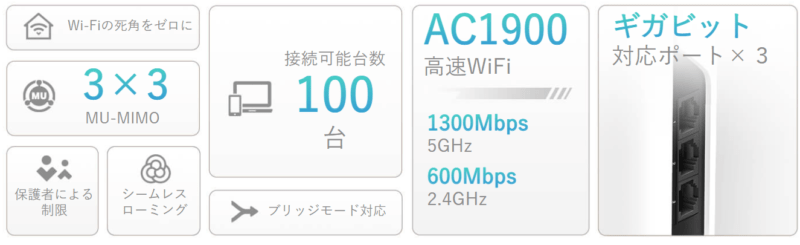
Deco S7の最大の特徴というのが先代のDeco M5からのスペックアップだろう。
ポイントは以下の通り、
- 通信速度のアップ
- ストリーム数の増加
- ギガビットポートの増加
Deco M5 との比較

Deco S7は先代のDeco M5の後継機種である。
それそれの違いについては上記の比較表をご確認していただきたい。
ポイントは、通信速度が向上し、ストリーム数とギガビットポートが増えても、価格は据え置きされた点だ。
通信速度については、M5とS7では両者共にWi-Fi5を採用していながらも、通信速度仕様は異なっていて、S7はM5に比べて大幅に向上している。
また、ストリーム数についてもM5の2x2から S7では3x3になった事で、複数のデバイスで同時接続をしても通信速度が落ちにくくなった。
本体に搭載されるギガビットLANポートのポート数も2つから3つになる事で、Ethernet Backhaulを構築する際に別途スイッチングハブを用意することなく構築できるようになったのだ。
逆にDeco M5からDeco S7において省かれたのがセキュリティ機能の「HomeCareアンチウィルス」だ。
これはTP-Link社が無料で提供しているサービスで、Trend Micro提供のアンチウィルス機能であったり、子供達のインターネット利用を安全に保つ為の機能としてサイトのブロックやフィルタリングなどの機能がある。詳しくはこちらをご確認していただきたい。つまり、ルーター側でインターネットからの脅威を守ることが出来る機能である。
この機能自体は、他でもカバーできる機能であるため、ルーター側に必須な機能ではない事から、これらをカットする事でコストダウンができるのであれば、それもOKではないだろうか。
Wi-Fi 5
Deco S7の通信規格はWi-Fi 5(802.11ac)となっていて、現在主流のWi-Fi 6ではない。
とは言え、Wi-Fi 5でも実際の仕様としては必要十分な規格である。
通信速度も規格上では5GHzで最高で3.5Gbpsを叩き出せたり、MIMO(マイモ:「Multi Inpout Multi Outoput」の略)といって複数アンテナを用いて通信を行う技術だ。このメリットは通信速度が上げられること。また、MU-MIMOも規定されているので、複数人の接続でこのMIMOを使って通信する事が出来るのである。
| Wi-Fi 4 | Wi-Fi 5 | Wi-Fi 6 | Wi-Fi 6E | |
|---|---|---|---|---|
| リリース年 | 2007 | 2013 | 2019 | 2021 |
| IEEE規格 | 802.11n | 802.11ac | 802.11ax | 802.11ax |
| 最大速度 | 1.2Gbps | 3.5Gbps | 9.6Gbps | 9.6Gbps |
| バンド | 2.4GHz, 5GHz | 5GHz | 2.4GHz, 5GHz | 2.4GHz, 5GHz, 6GHz |
| セキュリティ | WPA2 | WPA2 | WPS3 | WPS3 |
| チャンネルサイズ | 20MHz, 40MHz | 20MHz, 40MHz, 80MHz, 160MHz(x2) | 20MHz, 40MHz, 80MHz, 160MHz(x7) | 20MHz, 40MHz, 80MHz, 160MHz(x7) |
| 変調 | 64-QAM | 256-QAM | 1024-QAM | 1024-QAM |
| MIMO | 4×4 MIMO | 4×4 MIMO, DL MU-MIMO | 8×8 MU-MIMO | 8×8 MU-MIMO |
| 特徴 | MIMOを採用 | 160MHzチャンネルを採用 5GHzバンドでより高速に | 4倍の容量 速度が1.25倍に向上 4倍のOFDMシンボル長 160MHzチャンネル幅 OFDMA・8×8 MU-MIMO | 最新の6GHzバンドを拡張 混雑減少・干渉低減・低遅延 160MHzチャンネル×7* |
ちなみにDeco S7はAC1900に対応しており、5GHzであれば最速1,300Mbps、2.4GHzであれば最速600Mbpsで通信する事が出来る。5GHz帯ではWi-Fi5を使用し、2.4GHz帯ではWi-Fi 4を使用する事になる。
この程度速度が出せる仕様であれば、一般家庭に引かれているインターネット回線であれば、問題なく通信速度が出せるので、コスパの面で見てもWi-Fi5を採用したDeco S7は入門機に最適な機種である。
メッシュWi-Fiを構築しよう!
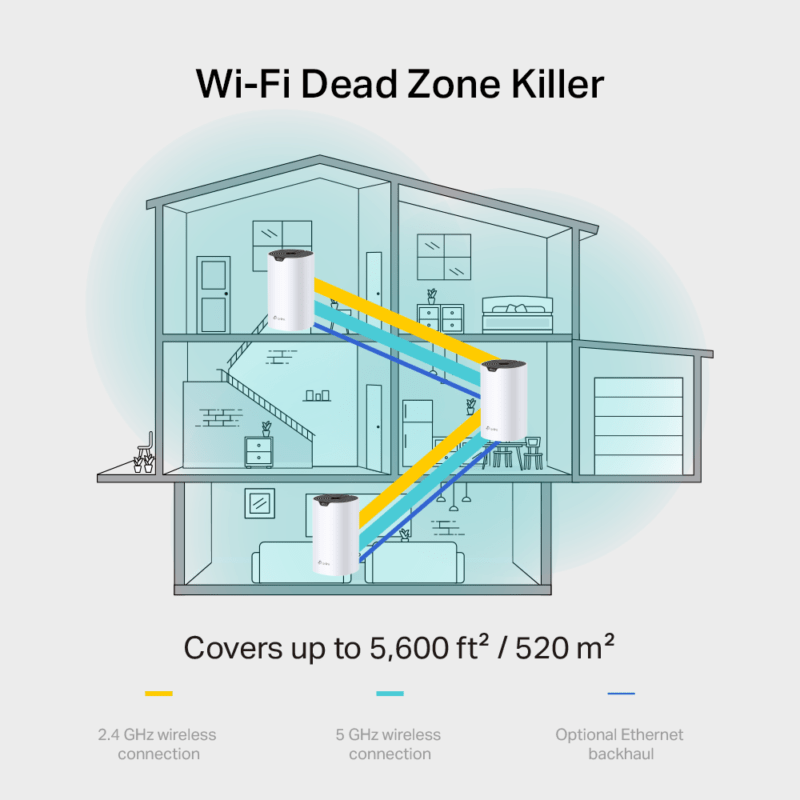
TP-Linkメッシュ
メッシュWi-Fiの利点
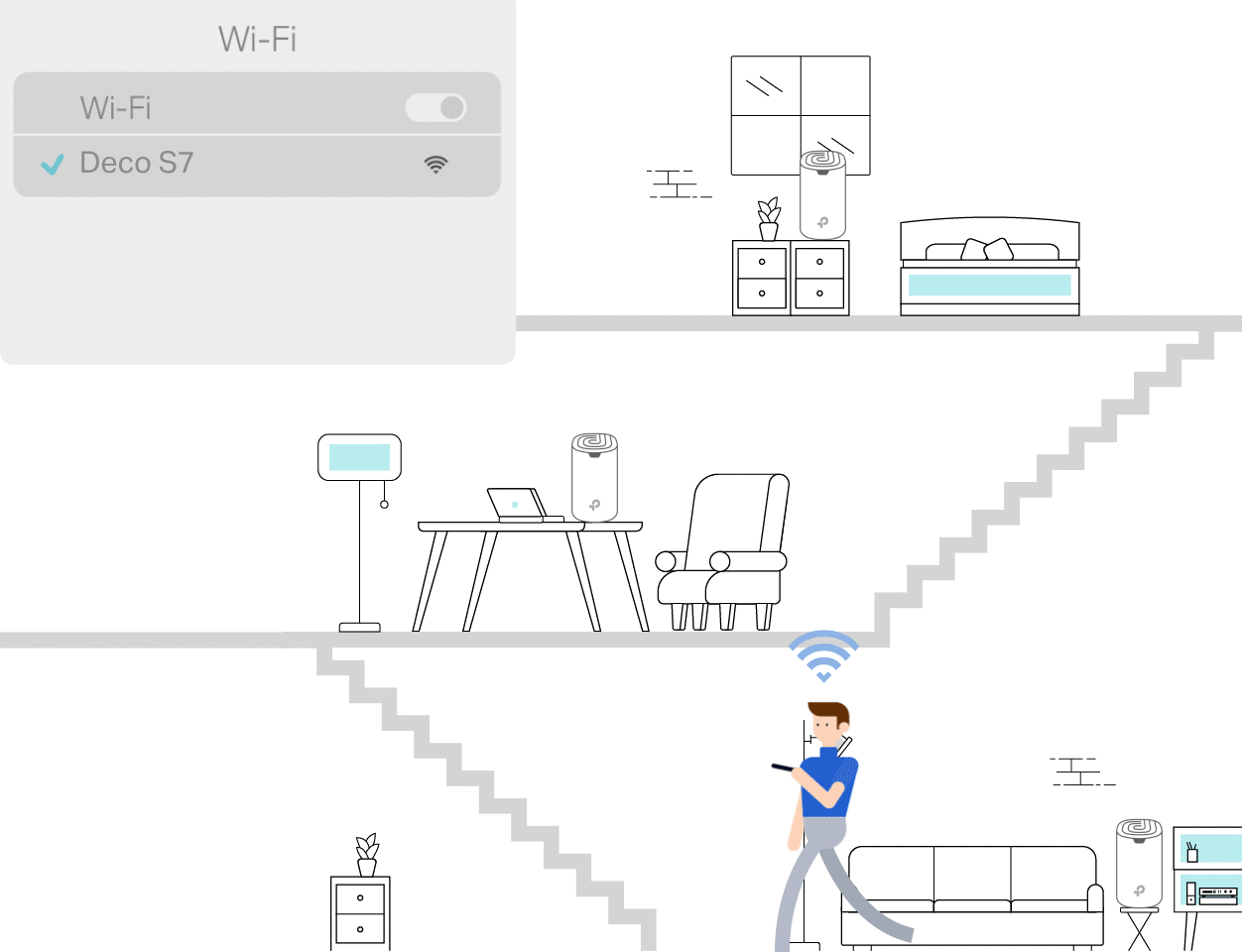
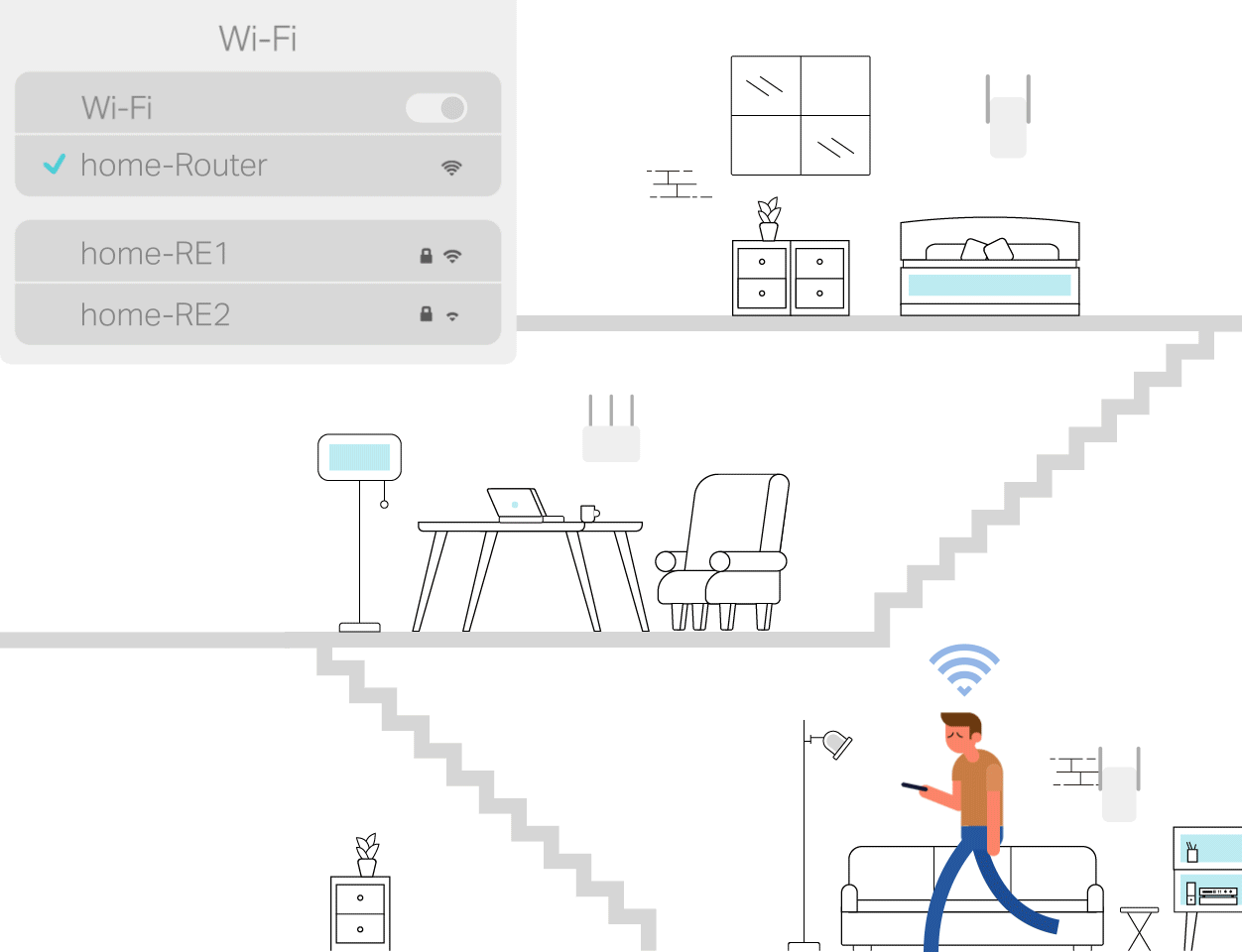
メッシュWi-Fiの良い所は、中継器を使った環境とは違いSSIDが1つで且つアクセスポイントの接続先を気にせずとも、自動的に最適なアクセスポイントに接続できるところにメリットがある。
これにより、最適な場所にアクセスポイントを設置し、それぞれをメッシュWi-Fiで構築する事が出来れば、家じゅうが1つのWi-Fiネットワーク環境の下におかれるので、どこへ行っても高速なインターネットライフを送ることができるのだ。
メッシュWi-Fiの構築のしやすさ
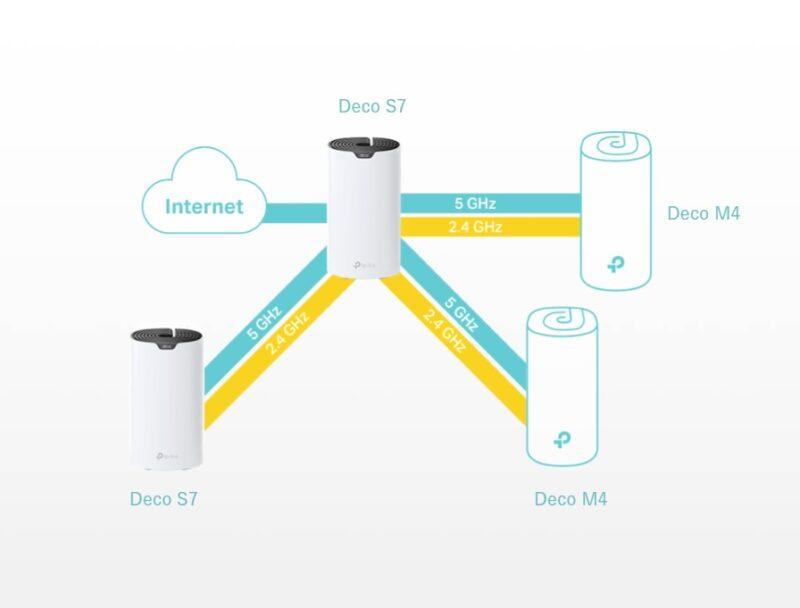
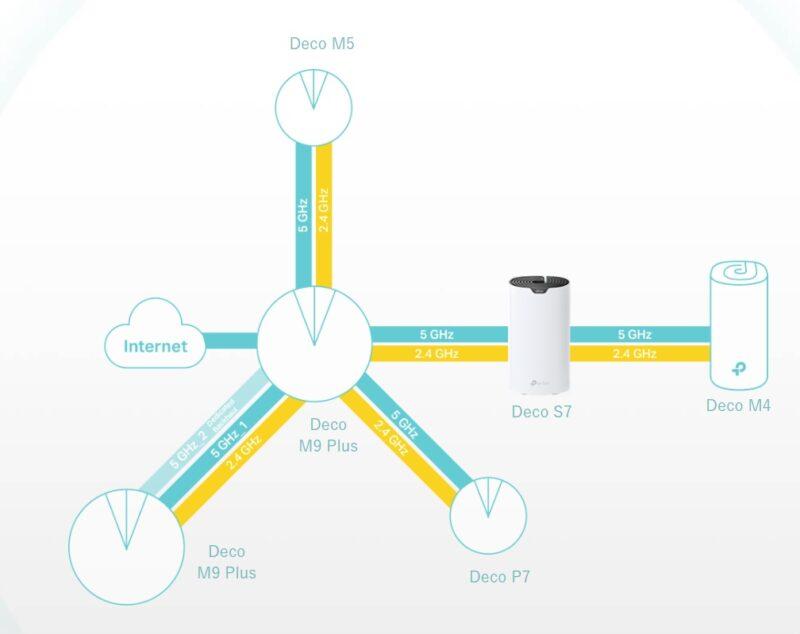
DecoシリーズはTP-Linkメッシュといって、TP-Link社独自のメッシュWi-Fiを構築する事が出来る仕様がある。
元来、メッシュWi-Fiは規格で決まっているので、複数のメーカーのアクセスポイントを使う事で理論的には構築する事が出来る。だが、やはりそこは各社様々な仕様で出来ている製品であるゆえに、複数メーカーが混在した環境の場合、相性問題などでメッシュWi-Fi環境を構築する事は難しい場合もある。
その点から考慮すると、Deco S7をはじめとするTP-Link社のDecoシリーズは、メッシュWi-Fiを構築する場合、我が家の様にDeco X50とDeco S7が混在しているような場合でも、メッシュWi-Fiの環境を作ることが簡単に出来るのだ!
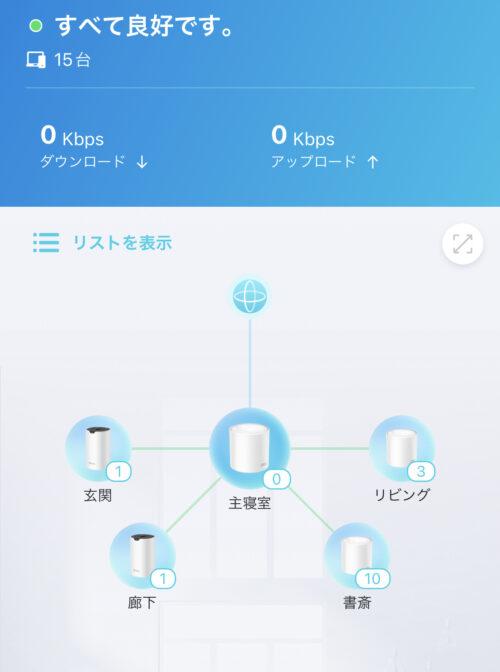
Deco アプリ
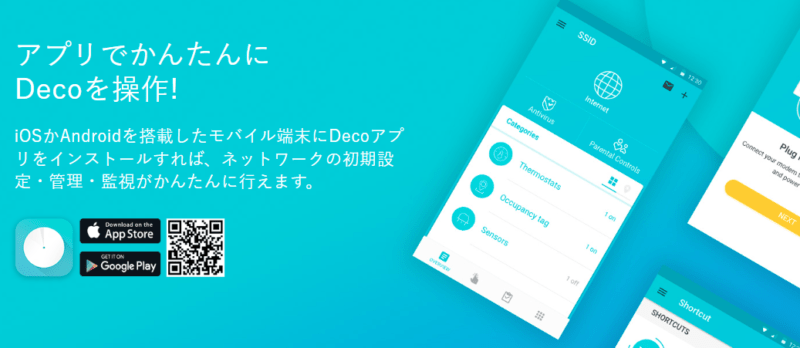
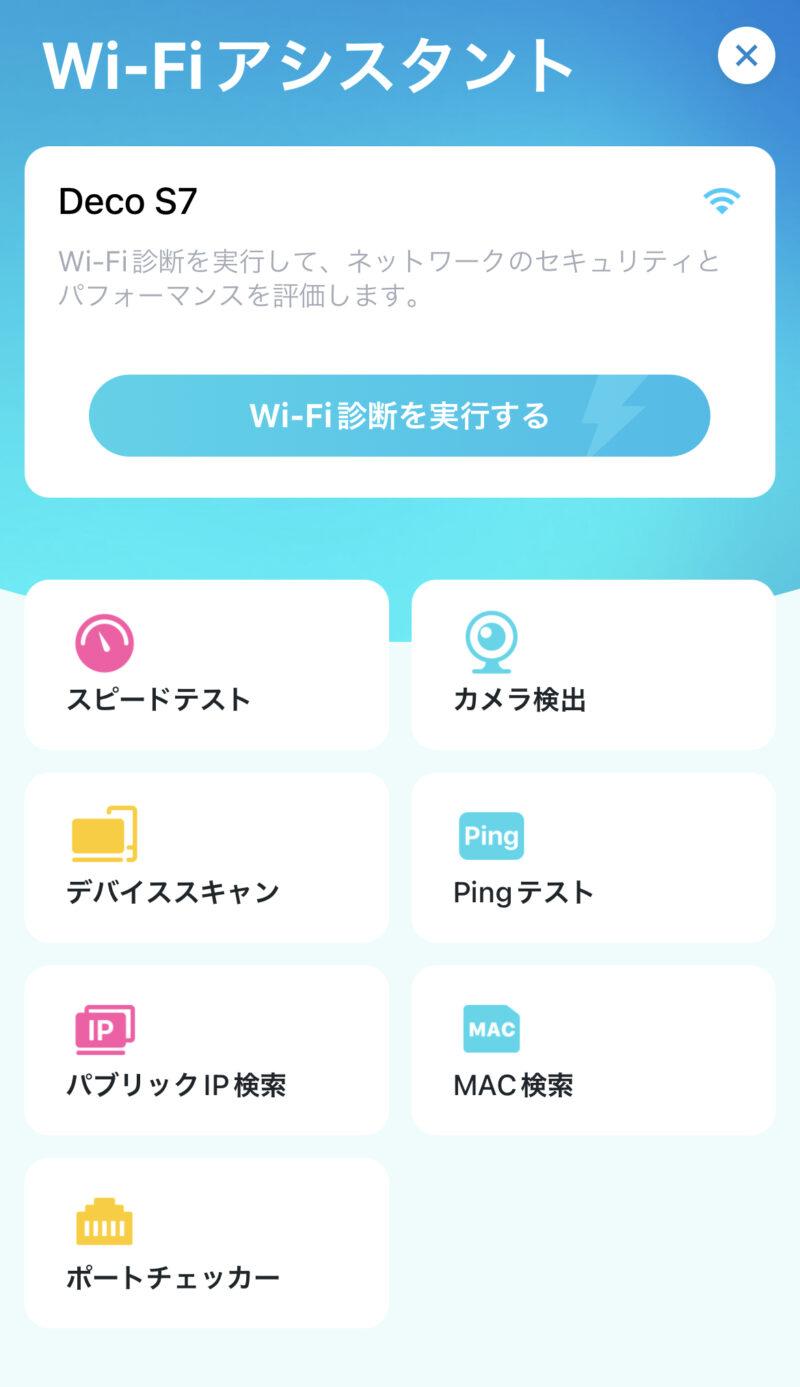
DecoアプリはDecoシリーズ本体の設定や、Wi-Fiアシスタント等の試験的な機能が集約されたDecoラボという機能も備わっています。
Wi-Fiアシスタントには、以下の試験をする事が出来る。
- スピードテスト
- カメラ検出
- デバイススキャン
- Pingテスト
- パブリックIP検索
- MAC検索
- ポートチェッカー
この中でも、スピードテストとPingテストはネットワークの状態を調べる為にとても便利な機能なので、是非使ってもらいたい。
便利機能
ゲストネットワークが簡単に作れる
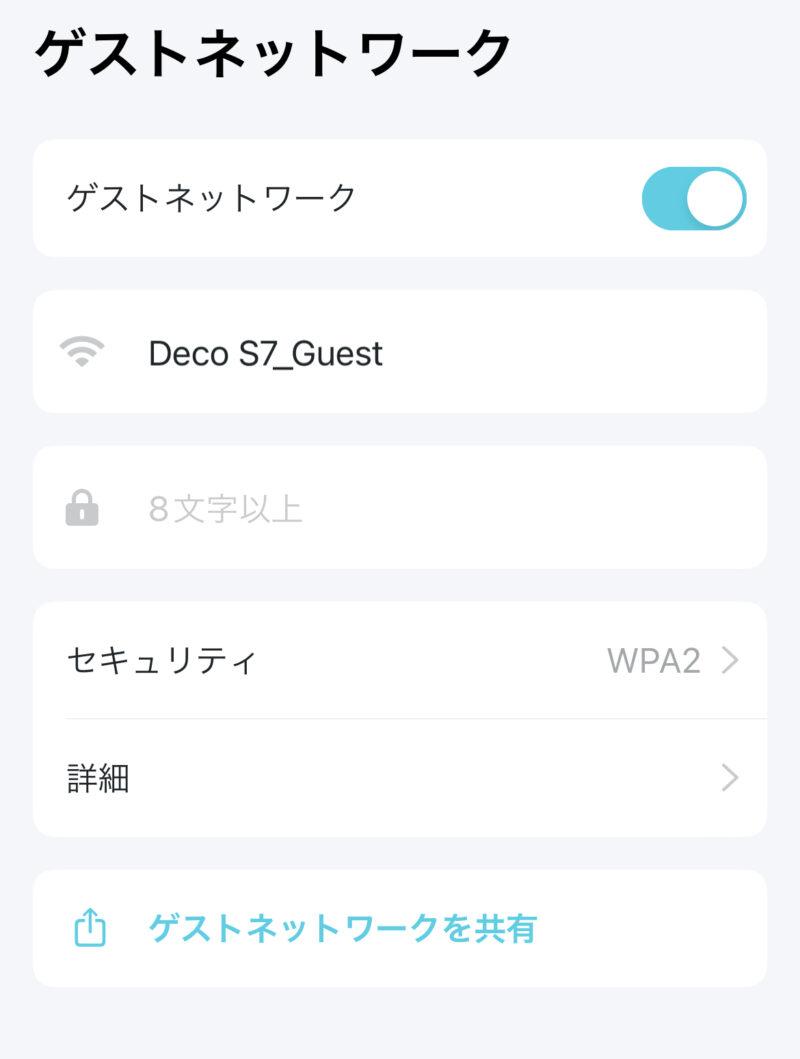
Deco S7はDecoアプリから簡単にゲストネットワークを構築する事が出来る。
ゲストネットワークとは、メインネットワークとは切り離して使うことが出来るネットワークの事だ。
簡単に言うと、公共施設のフリーWi-Fiと考えると分かりやすいだろう。
ゲストネットワークを設定する事で、遊びに来た友人や家族で自宅のDeco S7に接続したいという場合、メインネットワークのSSIDやパスワードを教える必要が無いので、セキュリティ面でとても役に立つ機能である。
接続しているデバイスが見える

Decoアプリでは、メッシュWi-Fiのアクセスポイントとして設置されているDeco S7に、どのようなデバイスが接続されているか一目でわかるようになっている。
その為、部屋を移動した際にどのDeco S7に接続しているのかを、この画面上で確認する事が可能だ。
これが役に立つのは、Deco S7の設置場所を決める際に、自分がいる場所はどのDeco S7に接続されているのかが見えるのだ。
これによって、Deco S7の設置場所を検討するにあたり、電波状態も確認しながら検討する事が出来るので、非常に便利な機能である。
 きつね
きつね私の場合は、自宅が戸建てなので1階と2階に設置しているので、どのDeco S7に接続されているのかを確認する時にとても役に立ちました。
価格
Deco S7は本体の数が1個から3個セットを選ぶことが可能だ。
メッシュWi-Fiを構築するには、最低でもDeco S7は2個以上が必要になる。
価格については、メッシュWi-Fi対応機種としては最安ではない物の、妥当な価格設定ではないだろうか。
他社との細かい仕様が違うというところもあるので、目的に応じて選ぶ必要があると思うのだが、Deco S7にしておけば万人に対応できる仕様になっているので、多少価格が高くなってもこちらを選んだ方が正解だろう。



用途にもよりますが、一般家庭での用途であれば2パックで十分です。
速度を重視する場合は、Wi-Fiルーターの数が多い方が良いので、その場合は3パック以上がオススメです!
開封





パッケージには細かな仕様の説明が書かれていますね。





Deco S7はパルプモールドに本体が収納されていました。
Deco X50の時は豪華な梱包だったのだが、ここもコストカットの為だろう。特に問題なし!
外観・同梱物


同梱物
- Deco S7本体 x 3
- ACアダプター x 3
- LANケーブル x 1
- クイックインストレーションガイド
- 保証書
本体




本体は最近のDecoシリーズの特徴的な白い円筒形の筐体。
白と黒の配色がとてもカッコいい。
背面には、ギガビットLANポートが3つ備わっている。



本体の大きさのイメージとしては、500mlのペットボトルを少し太くした感じです。


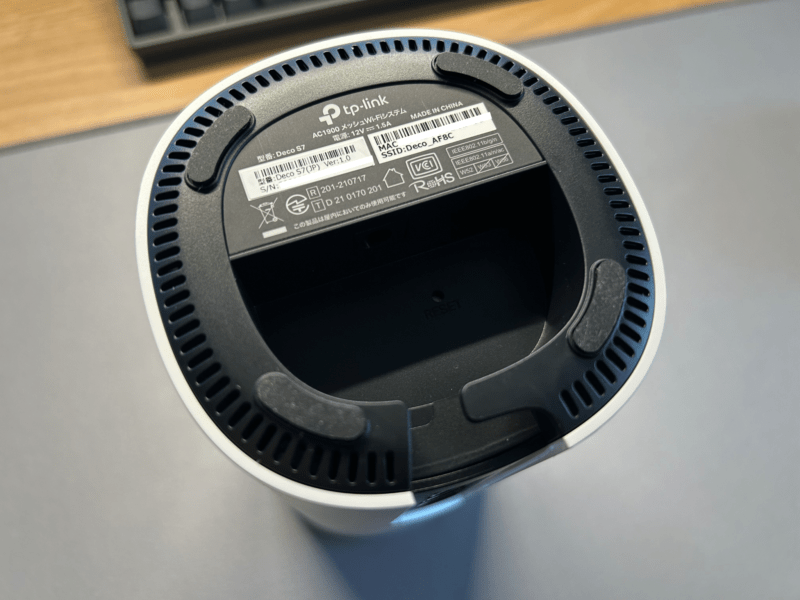
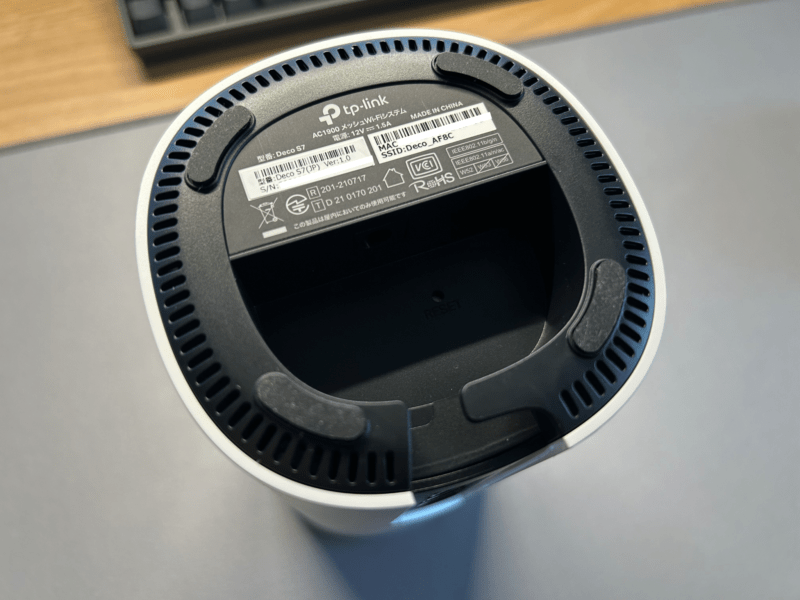
本体上部にはTP-Link社のマークのインジケータLEDがある。上部の溝のデザインも”P”を模したデザインになっているようだ。
底面は、MACアドレスやシリアル番号などの情報があり、吸気用のスリットが入っている。



底面から吸気するような作りって、Mac Miniや Studio同様のデザインですね。熱は上に上がっていく性質があるので、底面から吸気した方が冷えた空気を自然に取り込めますね。
基板形状が分からないですが、筐体がある程度容積もあるので、熱設計は他社の製品よりもよさそうです。
ACアダプター




ACアダプターはオーソドックスな黒いタイプ。
Deco X50の時はおしゃれな白いACアダプターだったのだが、Deco S7はコストダウンの為か汎用品の様なACアダプターになっていた。
とはいえ、普段はあまり見えない所なので、筆者個人としては全く問題ない。


設置と設定



Deco S7の設置場所や初期設定について解説します!


WiFルーター設置
今回、Deco S7を設置するにあたり本レビューでやりたかったのは、
一般的な使われ方を想定した、
無線によるメッシュWi-Fi環境におけるダウンロードスピードの調査
現在、筆者の自宅ではDeco X50によるEthernet Backhaulを使用したメッシュWi-Fi環境が構築されている。
これは、親機のDeco X50と子機のDeco X50とをLANケーブルで接続する事で、それぞれのDeco X50が最高速を出せるような仕組みになっている。だがこれは非常に特殊な環境であるとも言える。
一般的には、壁内配線をしてLANケーブルを敷設するよりはアクセスポイント同士を無線LANによって繋ぐ方法になるはずだ。



今回のレビューではより汎用性のある環境で評価し、皆さんの購入のご参考にして頂きたいと考えています!
2階 クローゼット


2階のクローゼットにONUやブロードバンドルーターが設置されているので、そこへ親機のDeco S7 を設置。
このDeco S7はブロードバンドルーターと付属されているLANケーブルを使用して直結されている。ちなみに、この個体がメッシュWi-Fiの親機となる。
1階 リビング


2台目は1階リビングのテレビ台の上に設置。
この個体は子機となり、無線LANで2階の親機と接続されている。
Decoアプリで簡単設定!
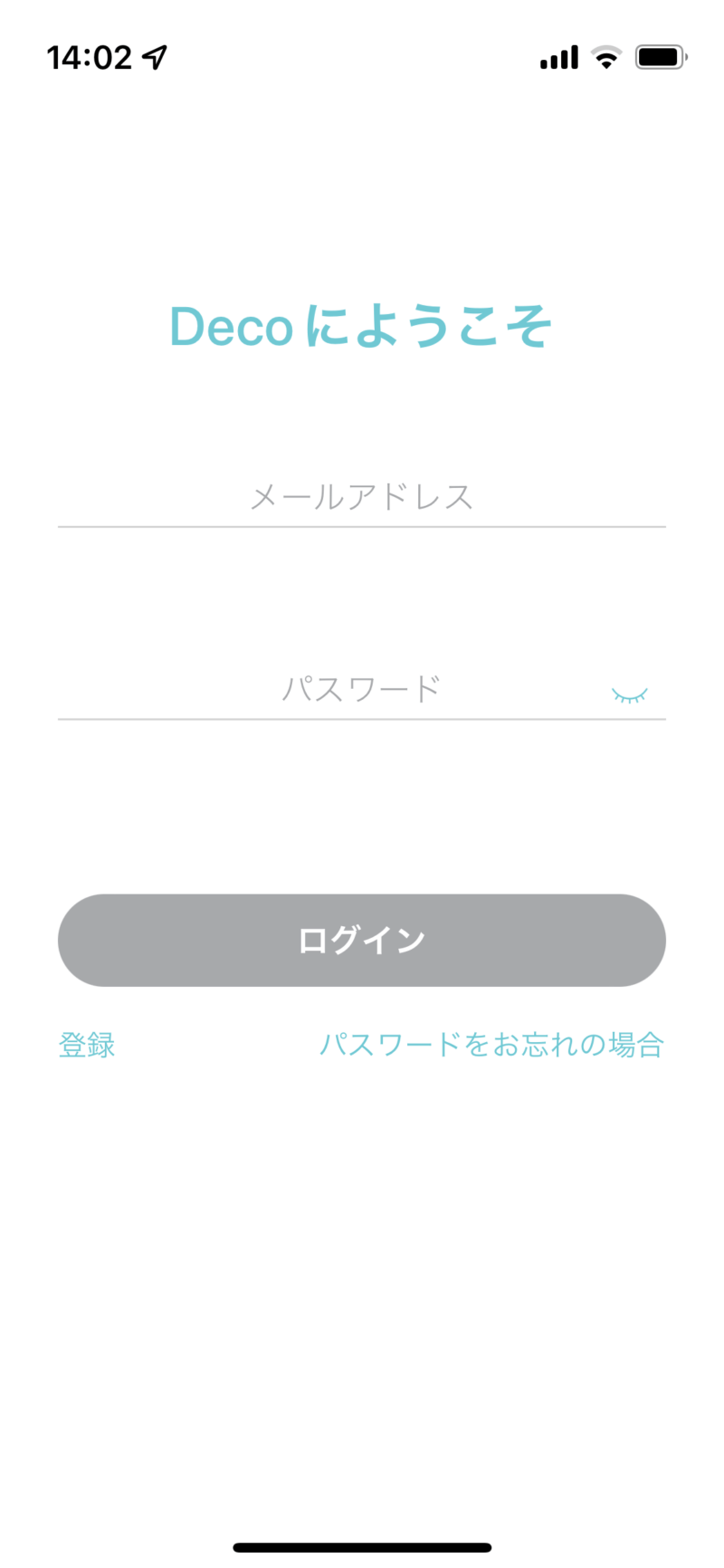
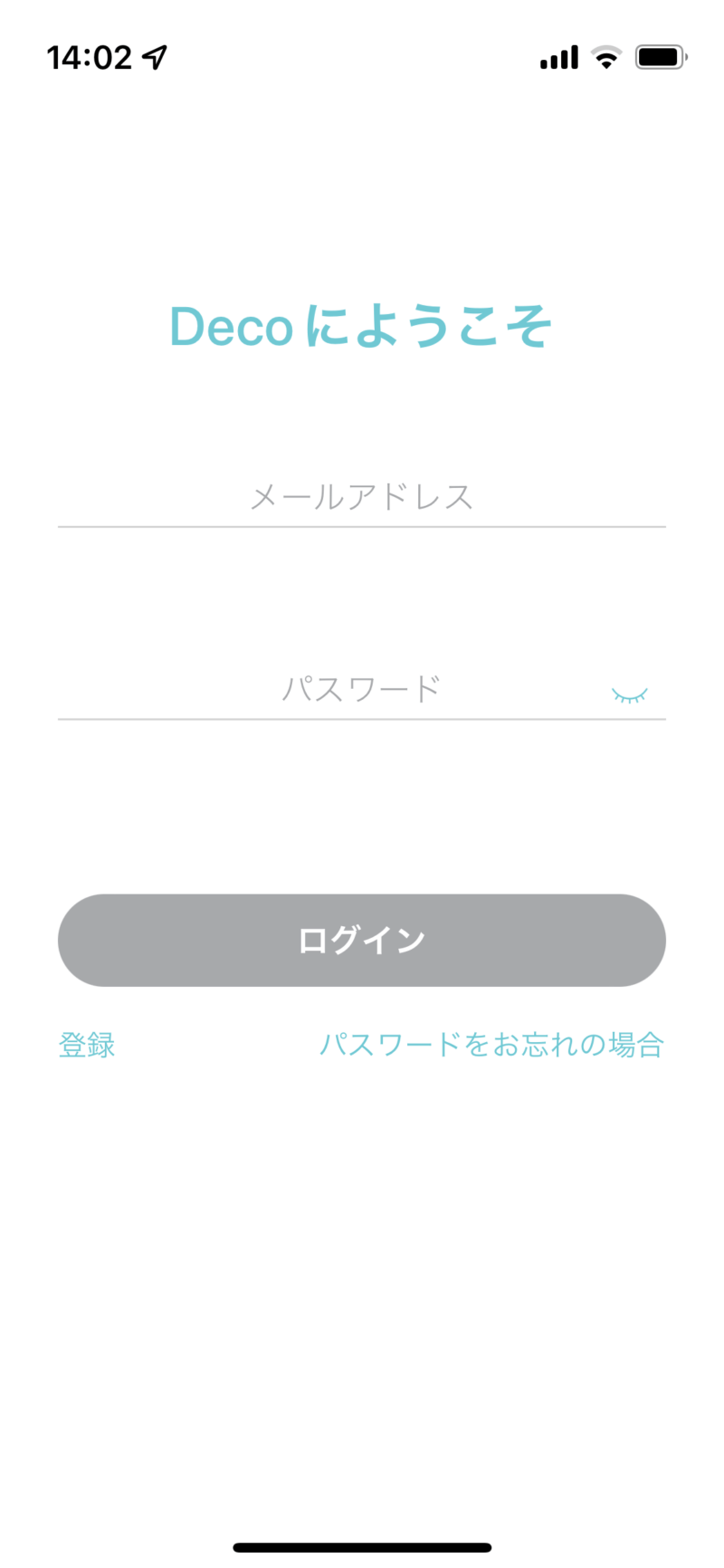
Deco S7はTP-Linkより提供されている、Decoアプリを使用してセットアップをします。
アプリをダウンロードして起動すると、TP-Link IDの登録から始めます。
メールアドレスとパスワードを登録してTP-Link IDを取得します。
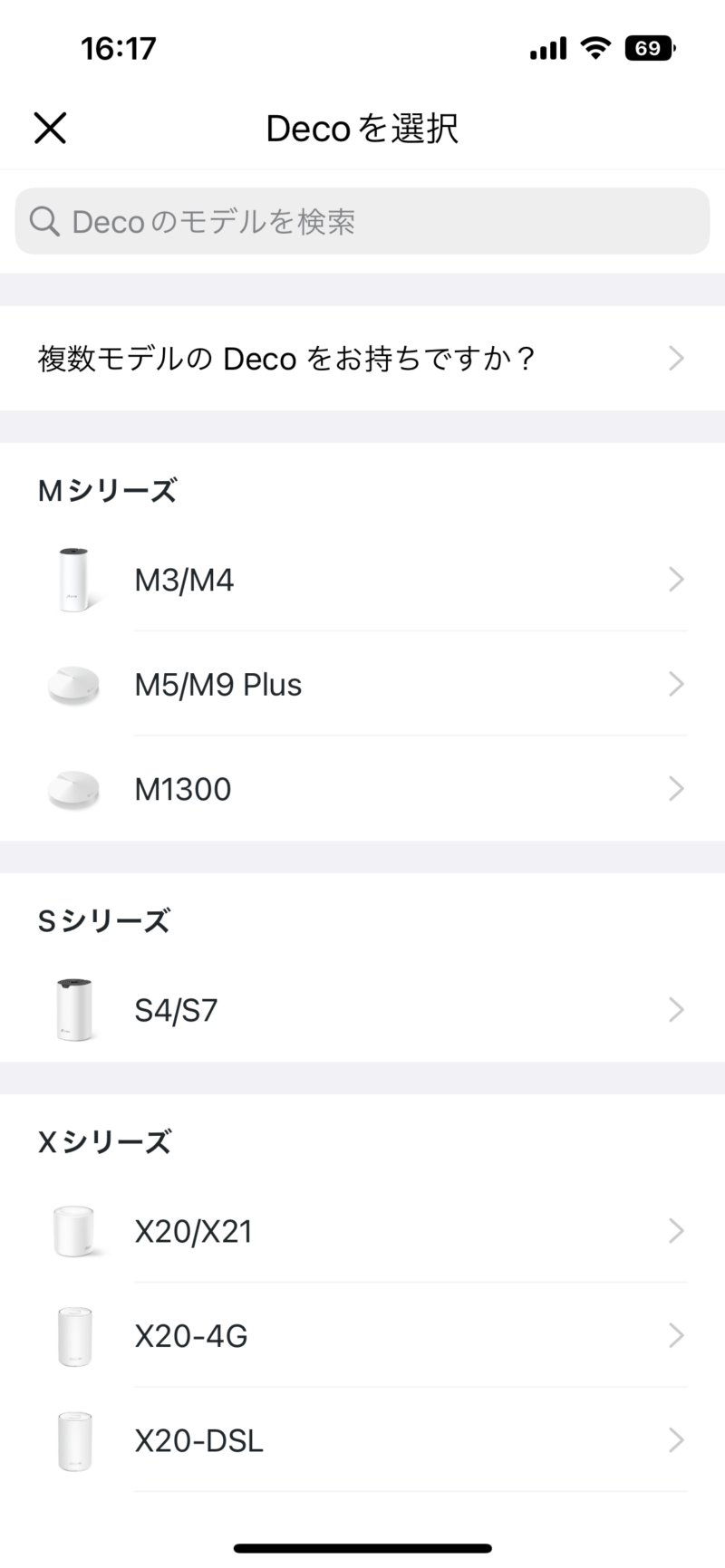
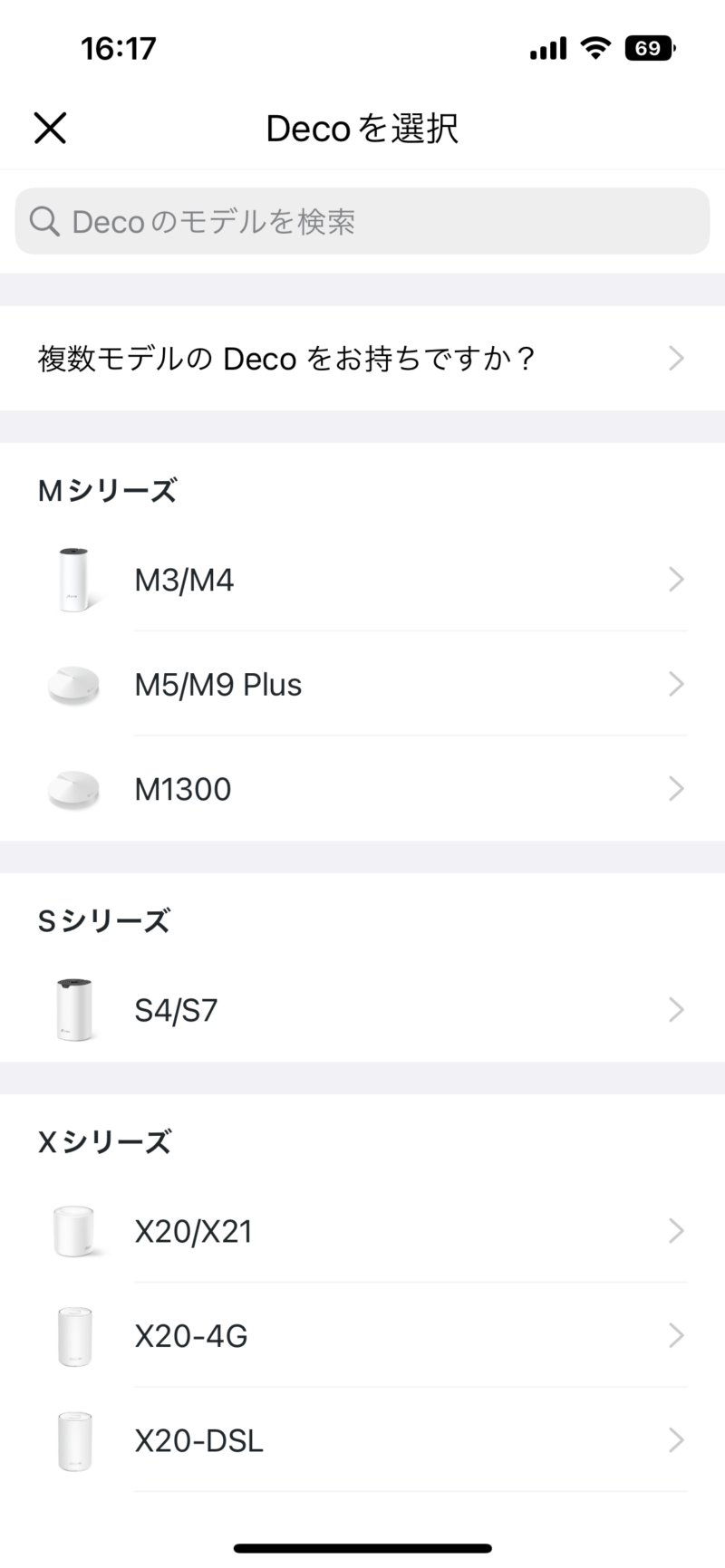
今回はDeco S7を設定するので、リストからDeco S7を選びます。



こうしてみると、様々なDeco をこのアプリで設定できるのが分かります。
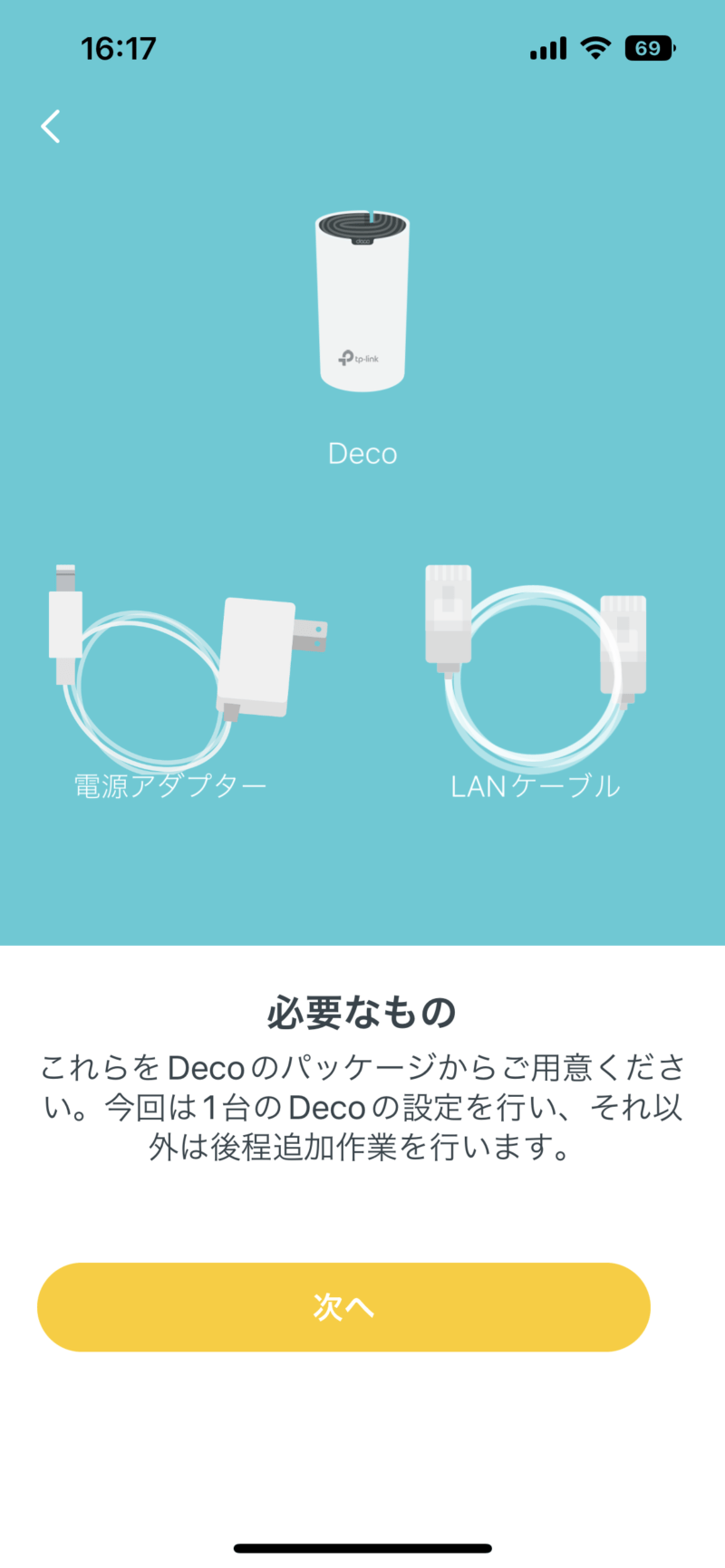
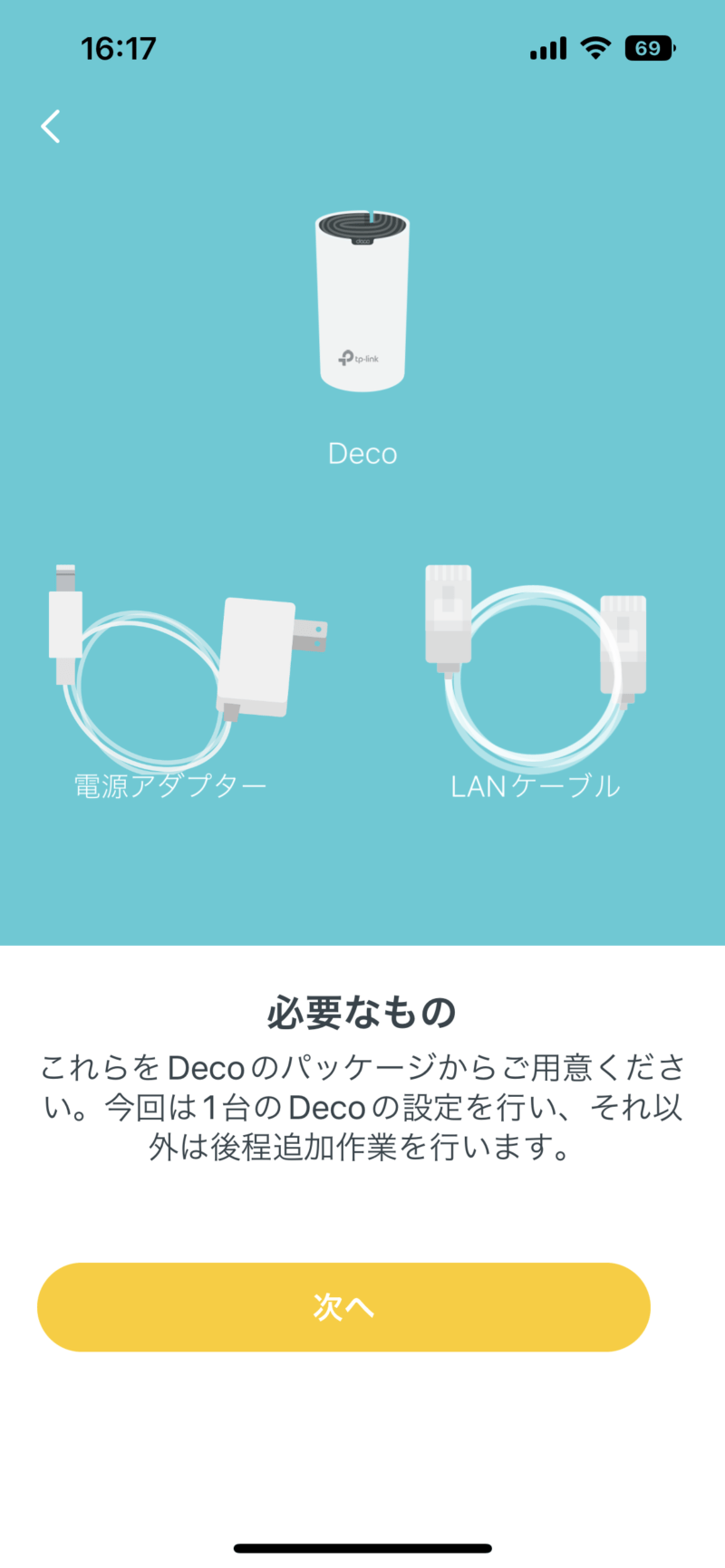
設定するDecoを指定すると、この様に必要な機材一覧が表示されます。
画面に表示されている機材を、パッケージの中から取り出して用意します。
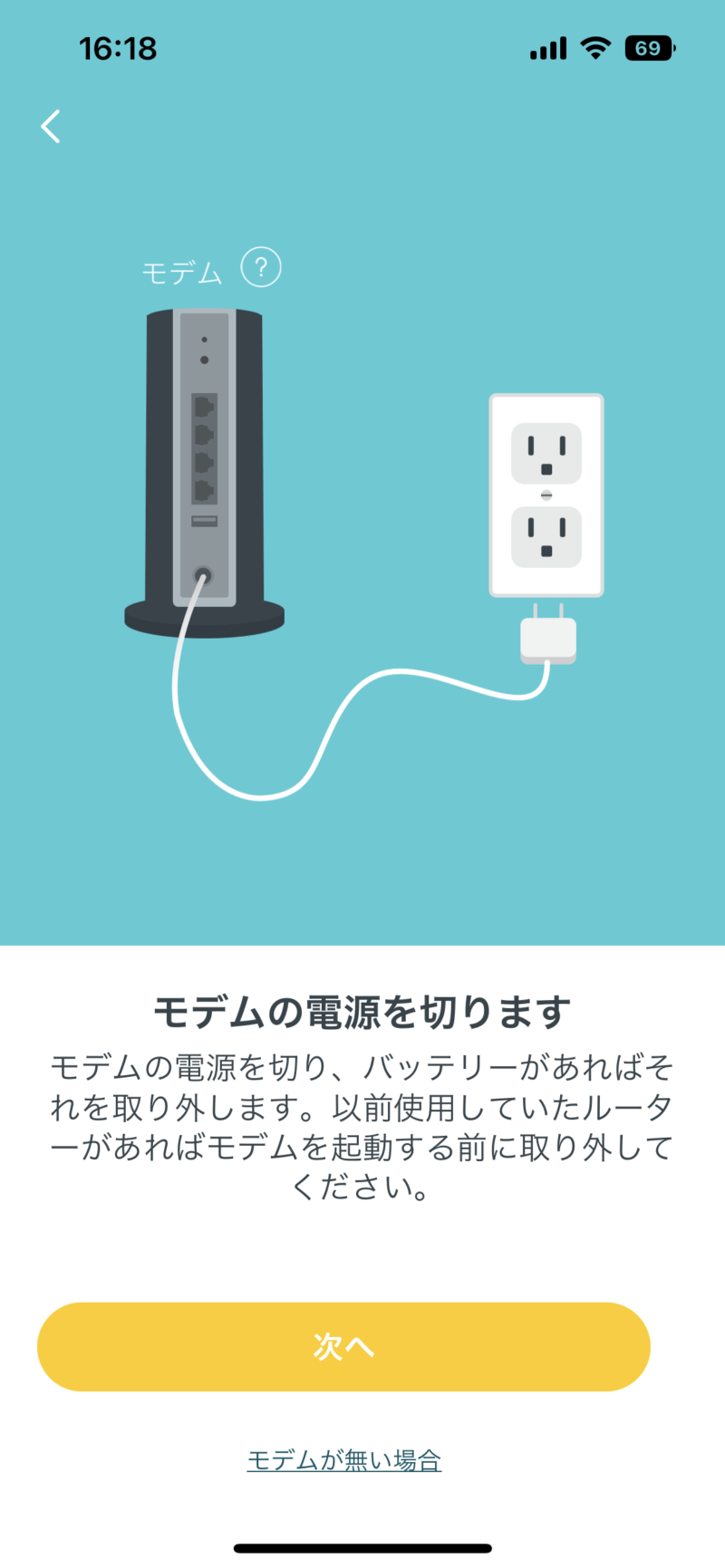
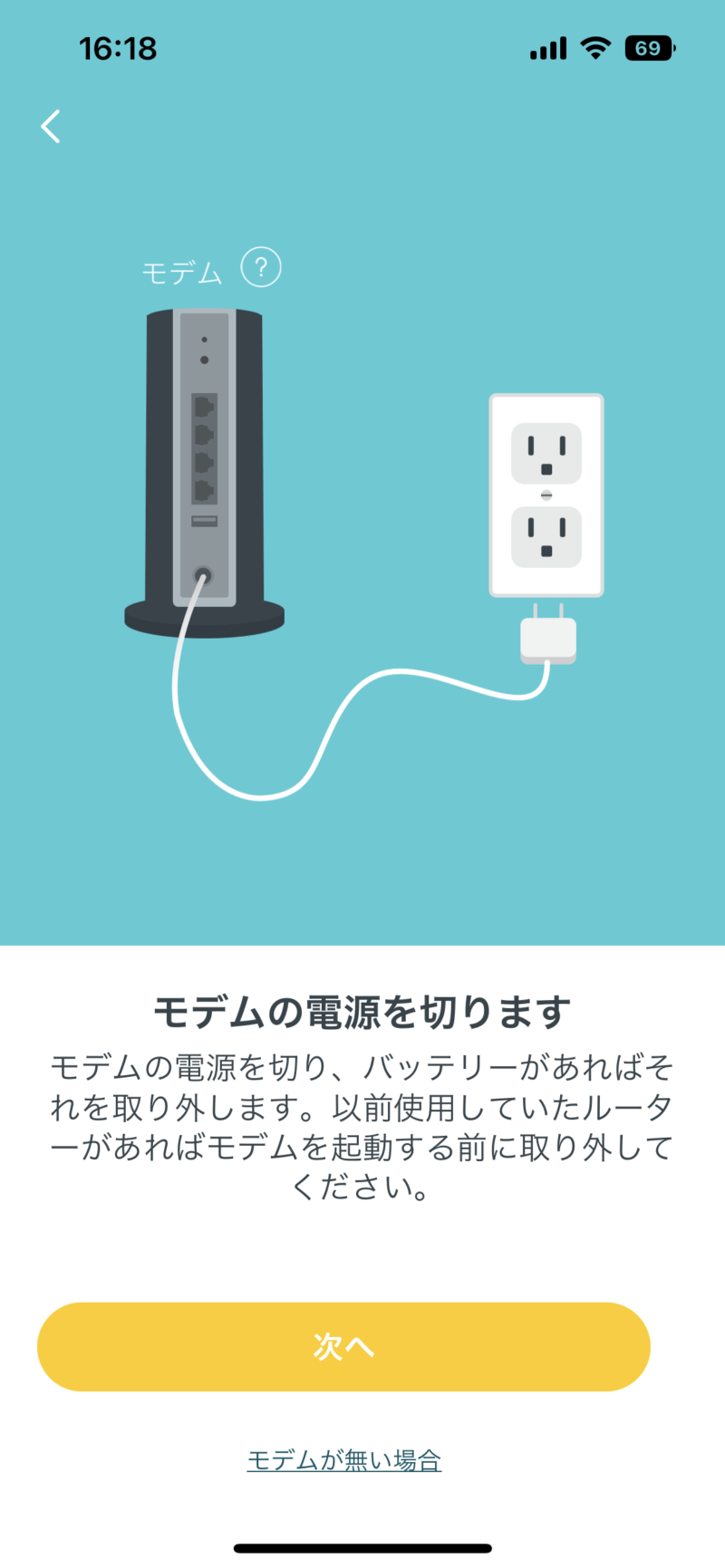
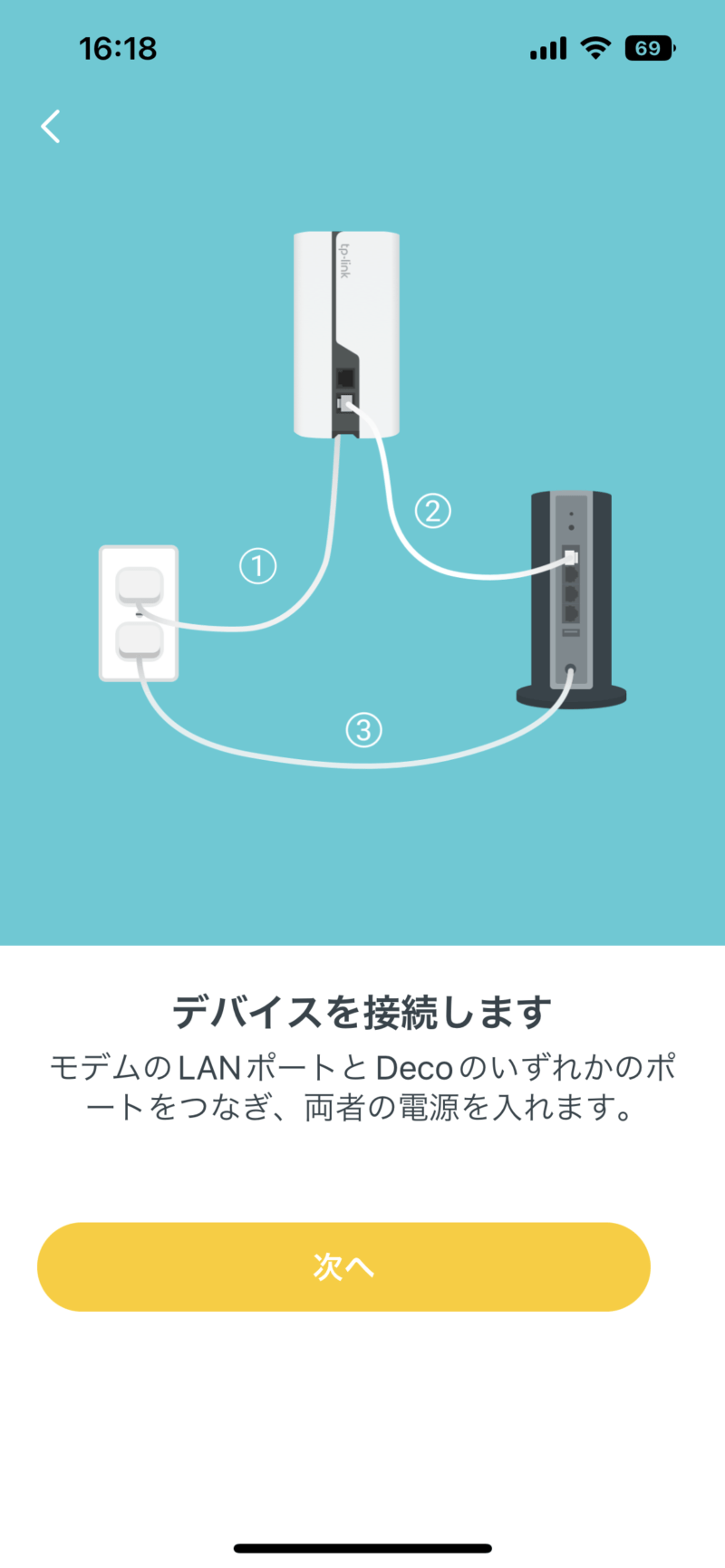
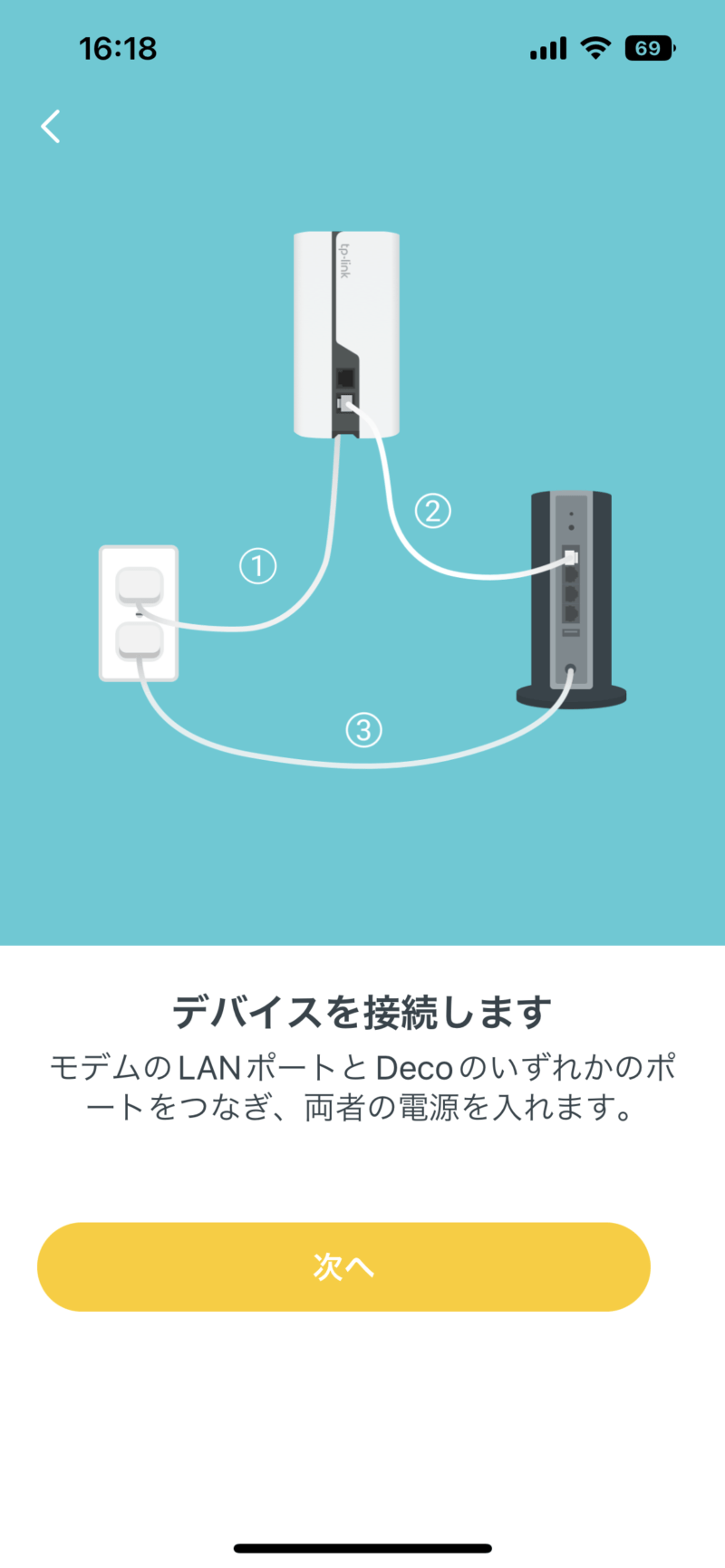
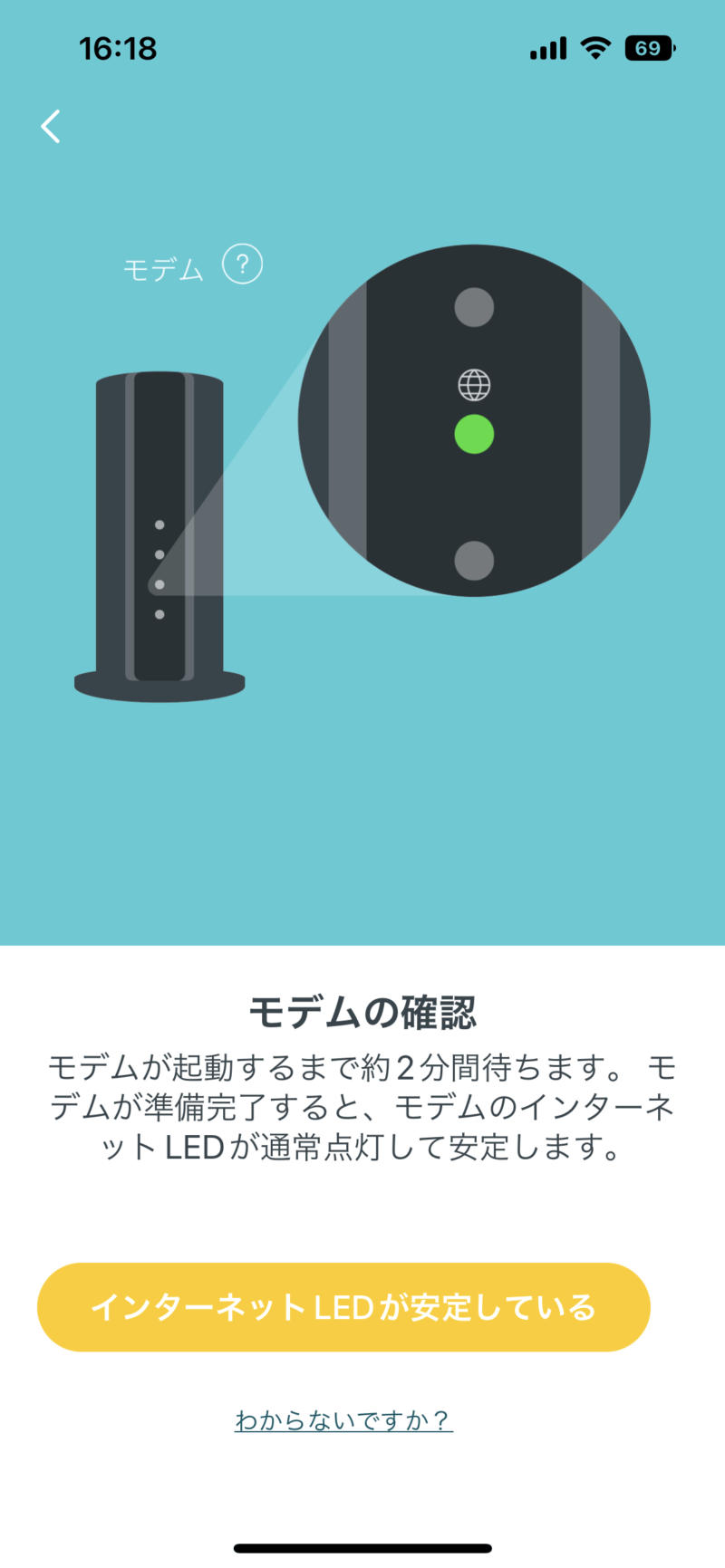
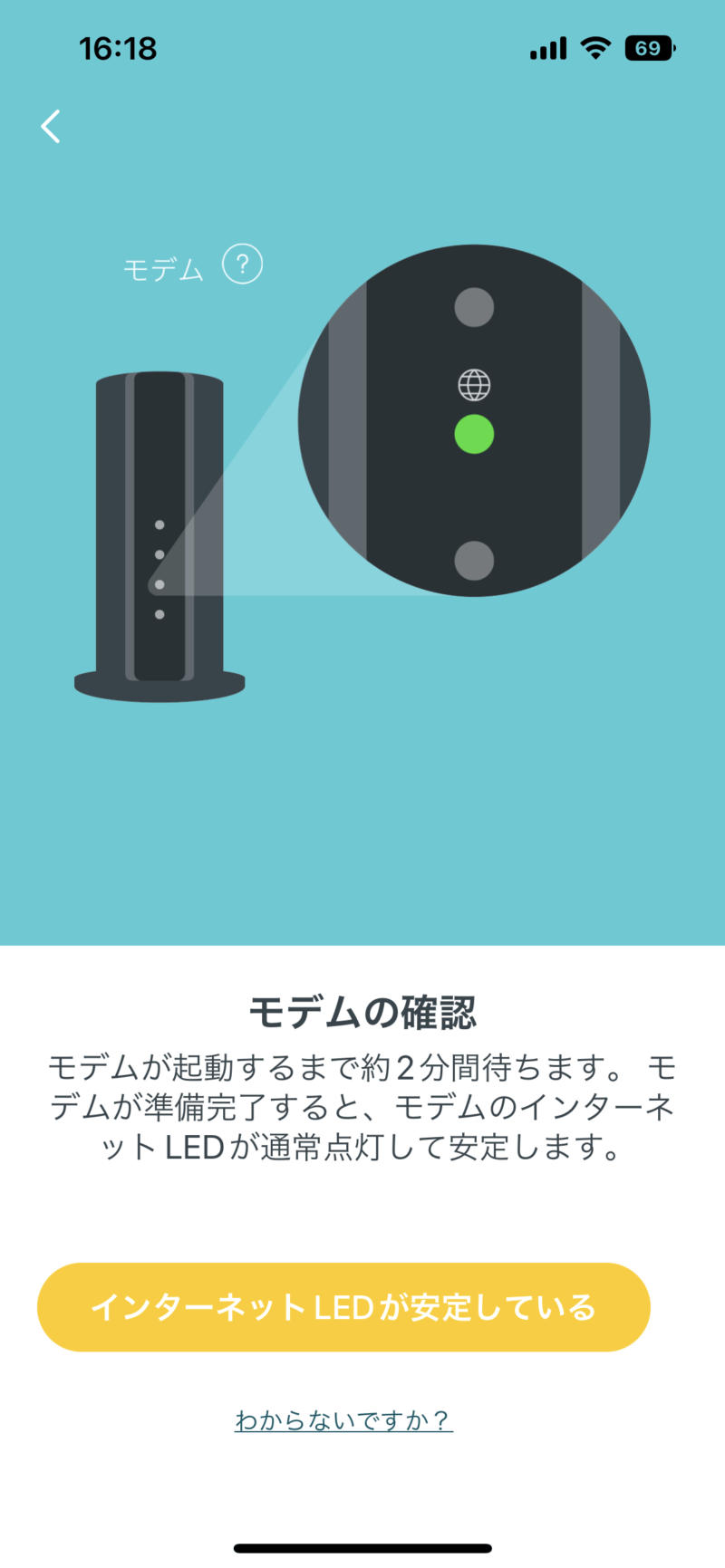
ここでは、Deco S7をモデムと接続します。
アプリの指示ではモデムの電源を切るようになっていますが、ここは電源を切らなくても大丈夫です。
ただ、うまく設定できない場合はアプリの指示通りにセットアップを進めるようにしてください。
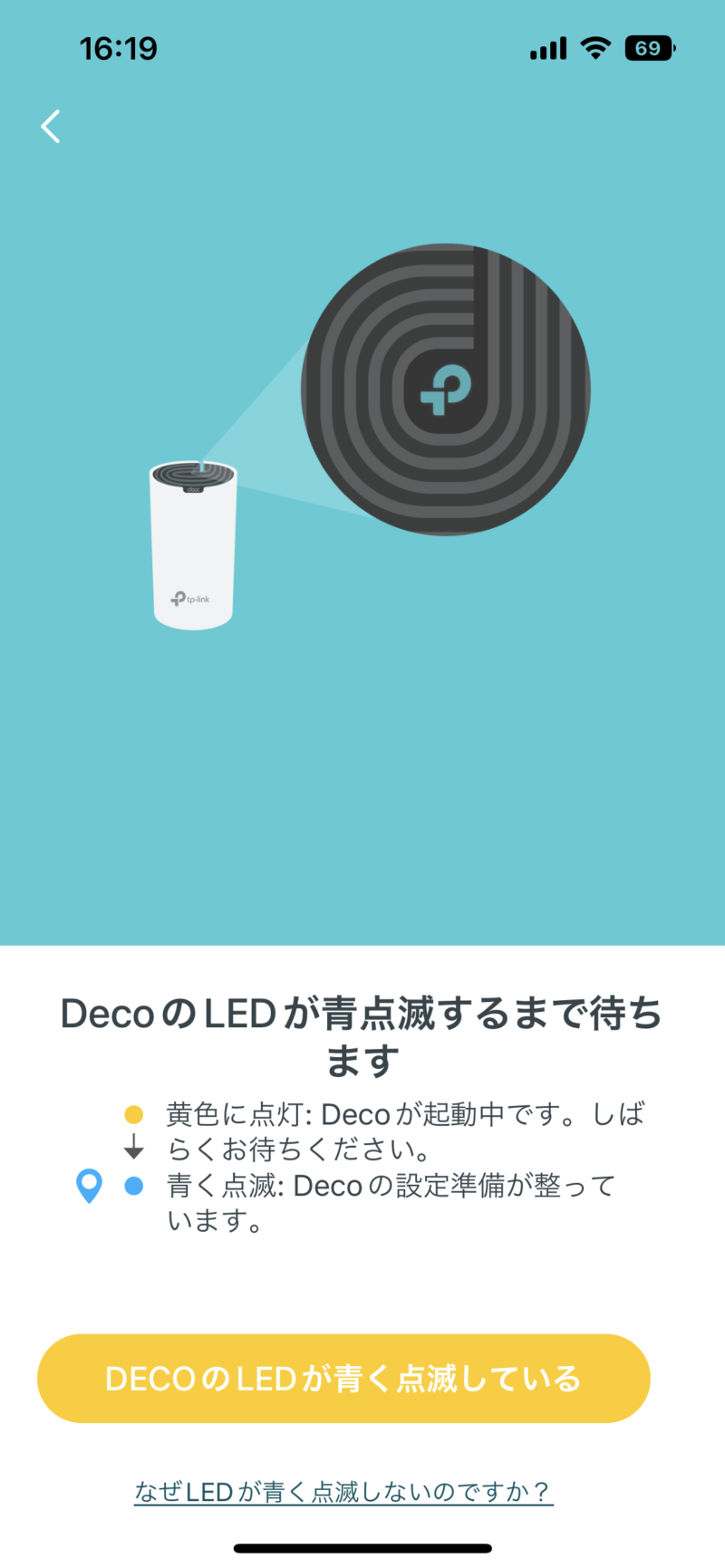
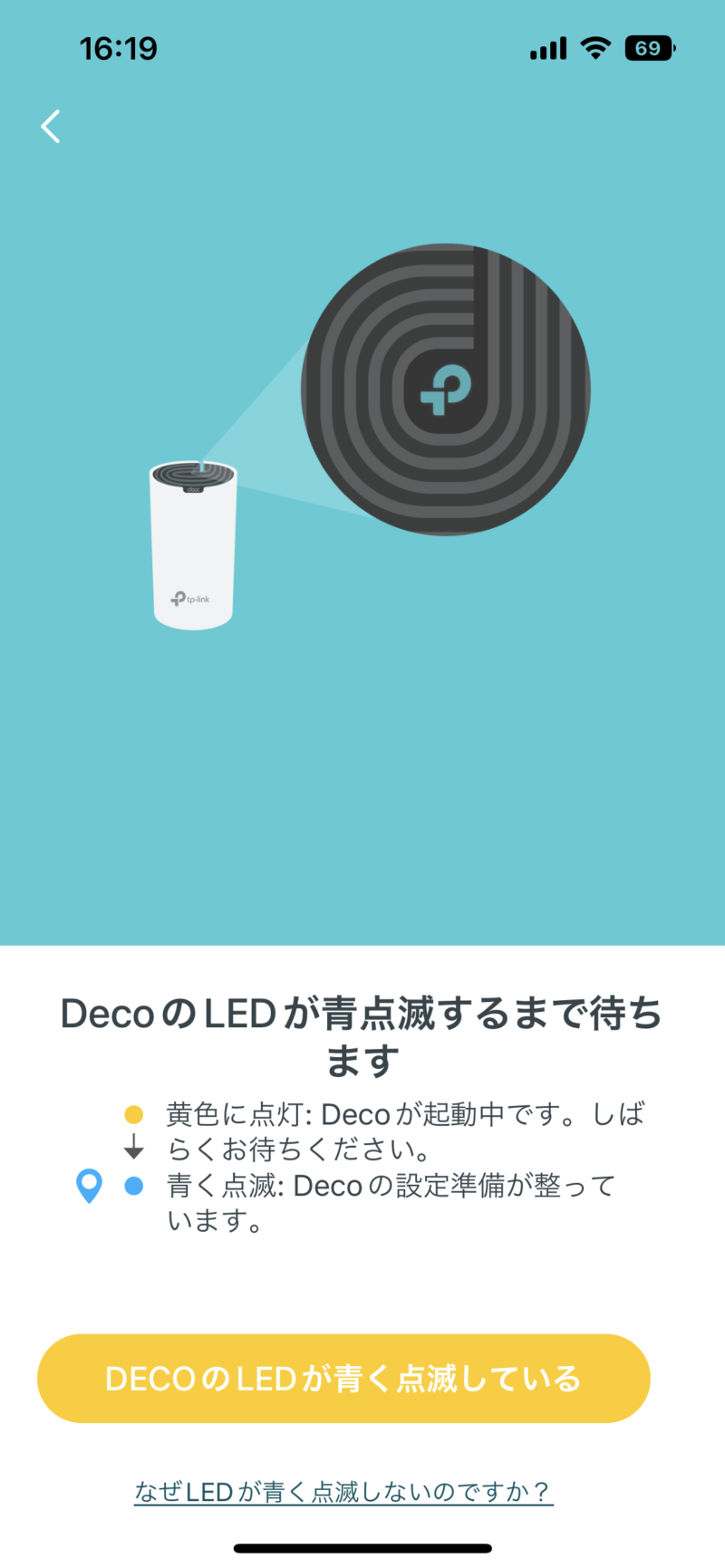
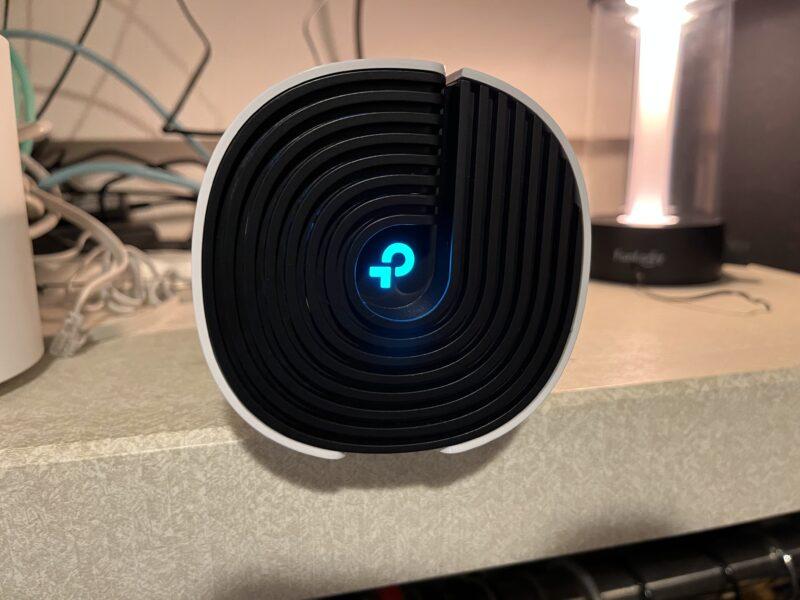
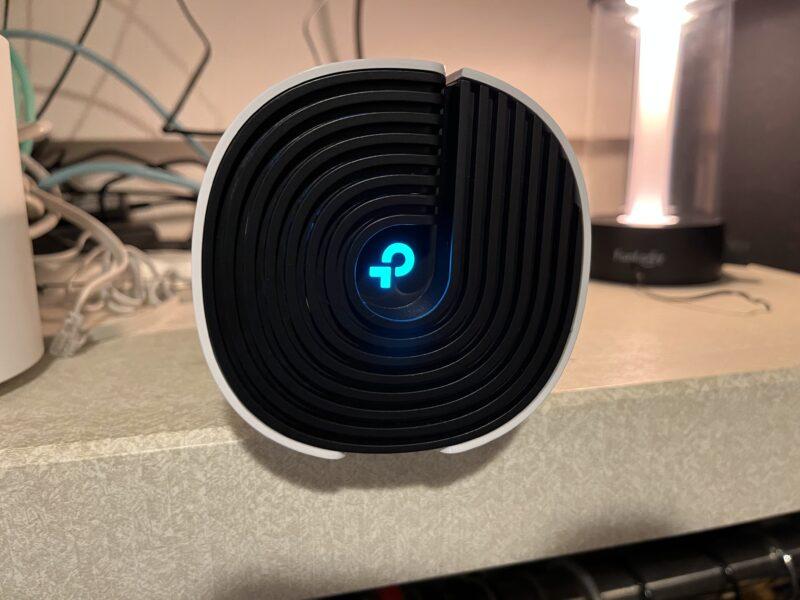
Deco S7に電源をいれると、本体上部にあるLEDが黄色に点灯します。
その後、システムが立ち上がるとLEDが青く光ります。
この様な状態になったら、アプリのボタンを押して次の工程に進む。
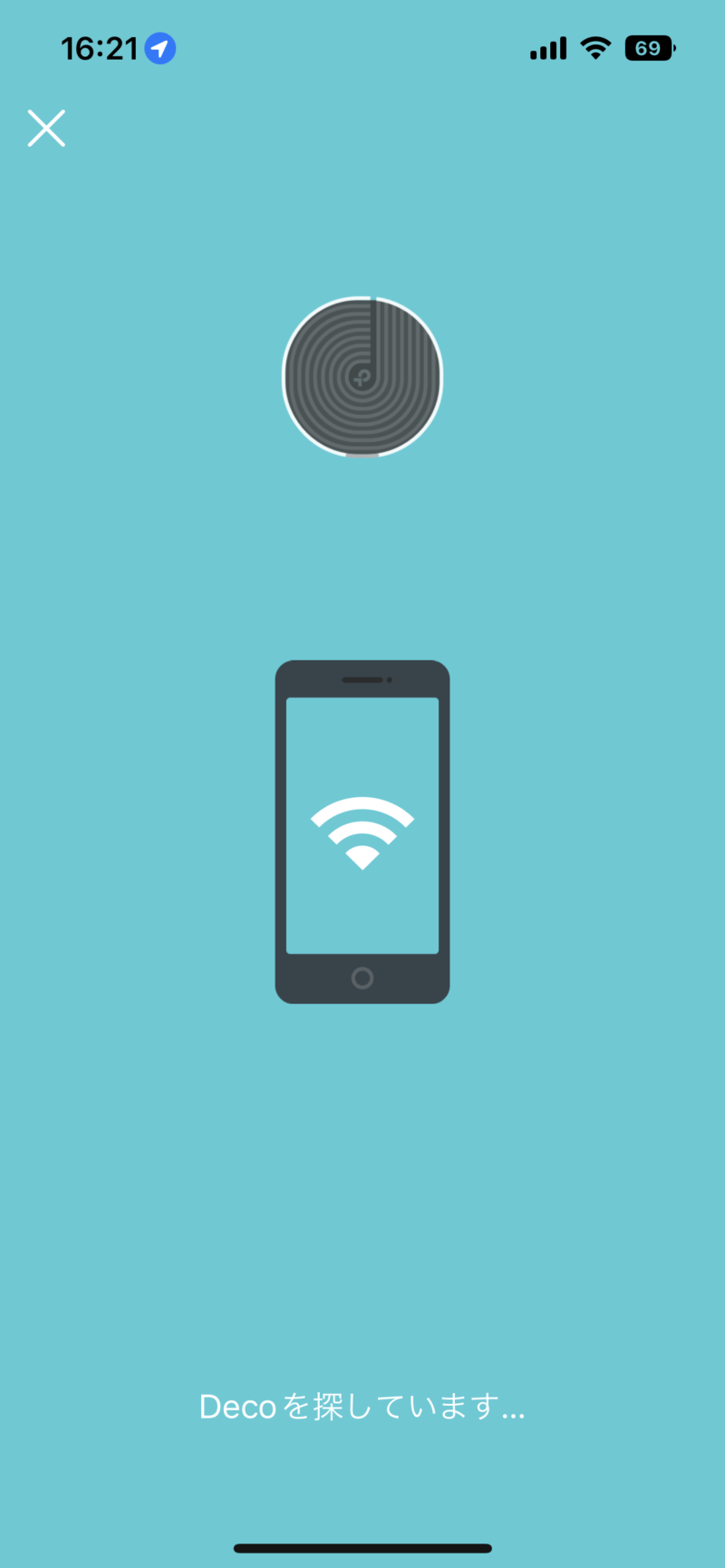
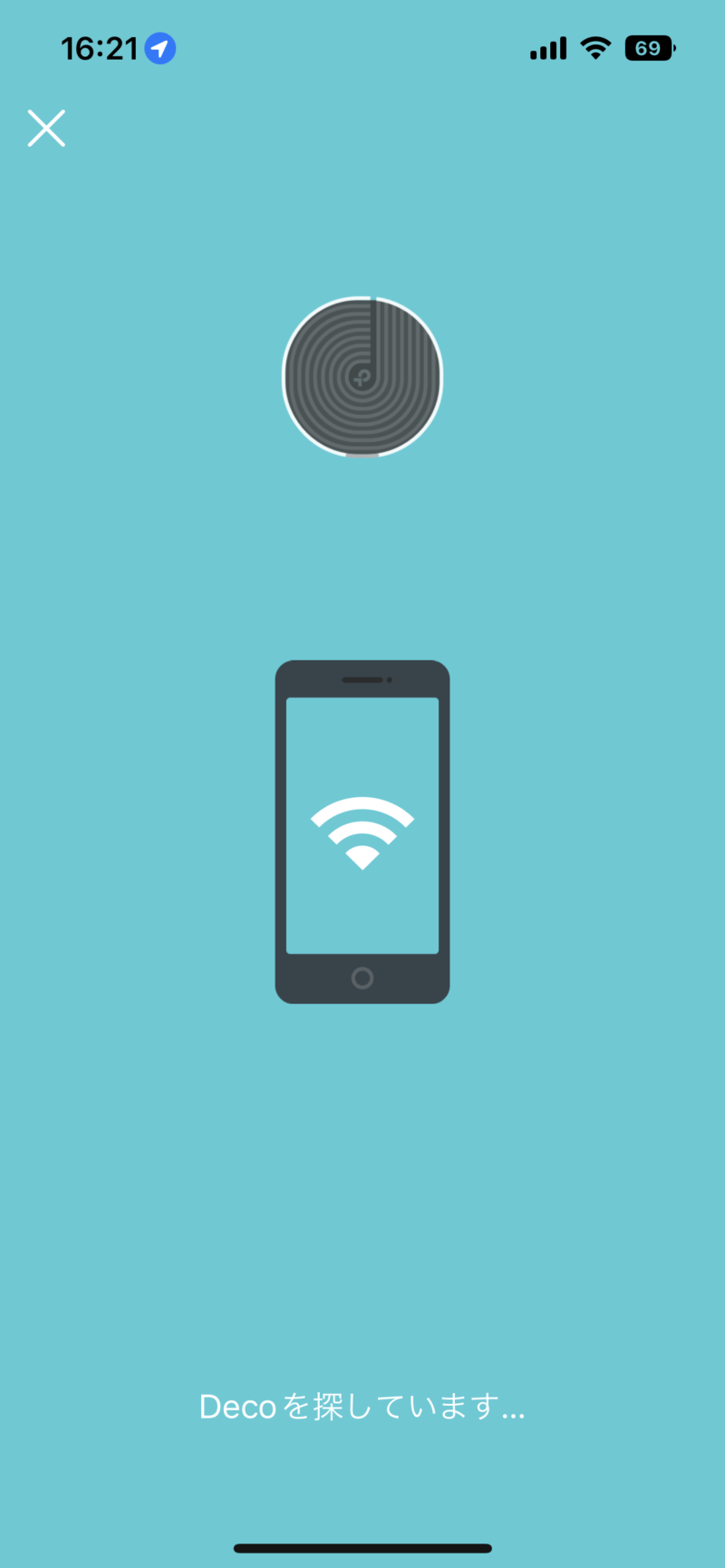
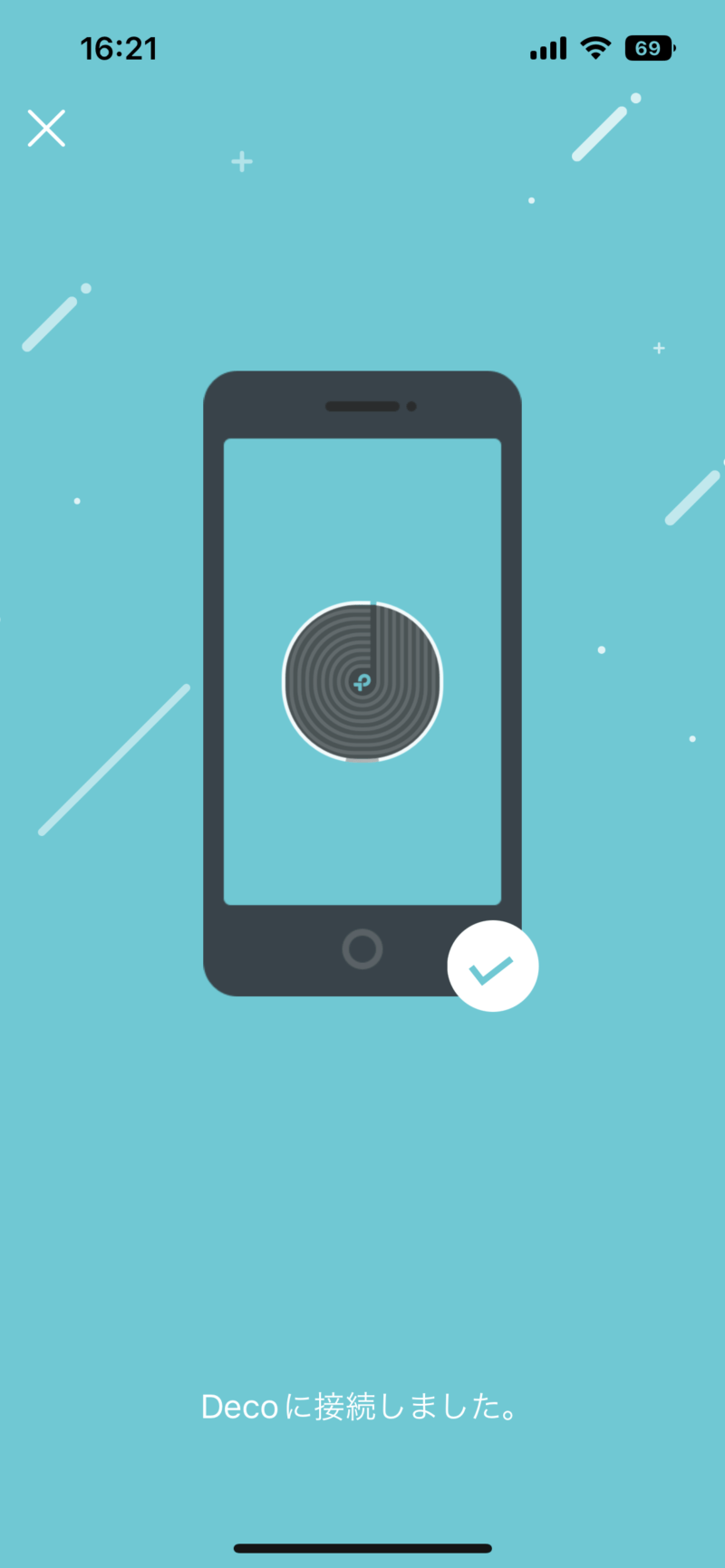
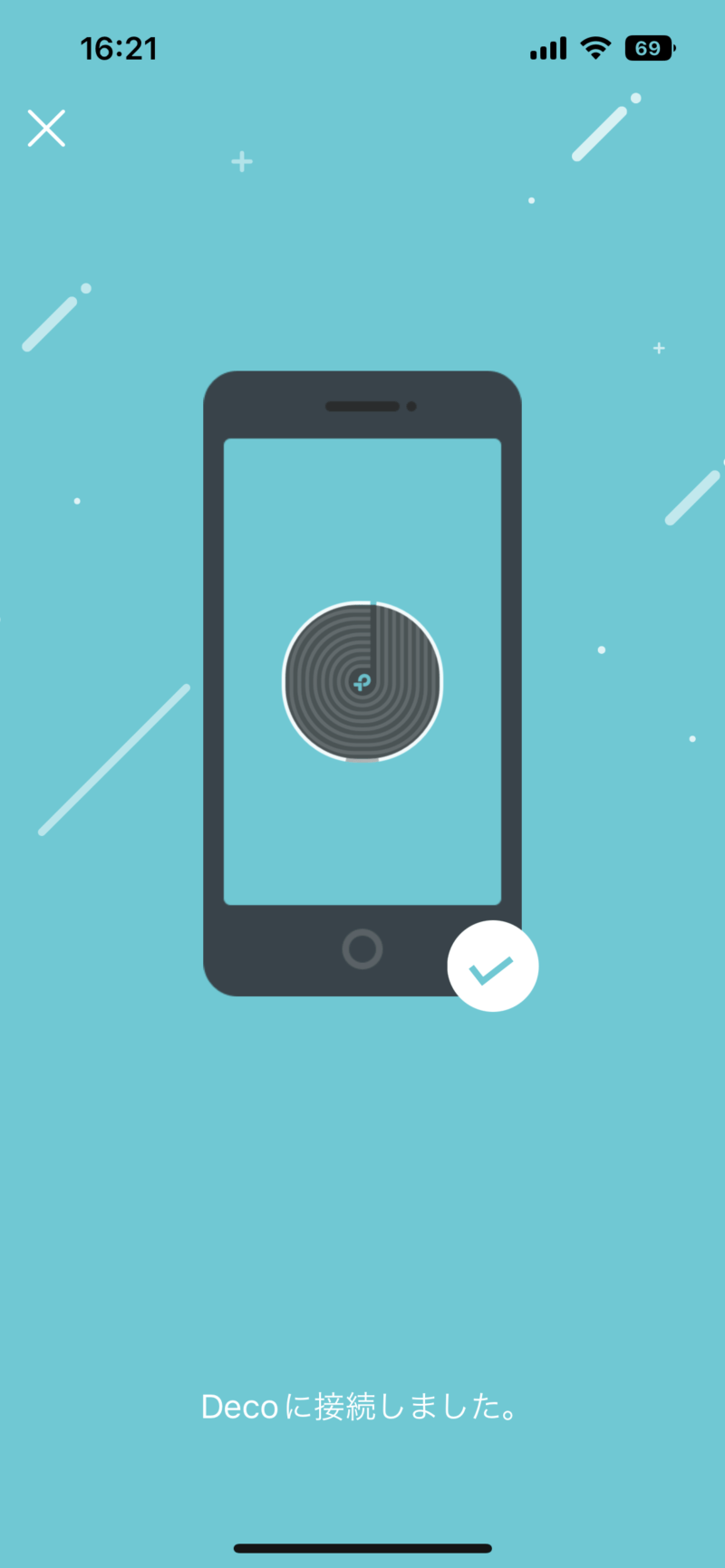
iPhoneの場合、設定>Wi-Fi を開き、iPhoneを設定するDeco(この場合、Deco S7)に接続します。
Androidスマートフォンの場合は、自動的にDecoのWi-Fiに接続されます。
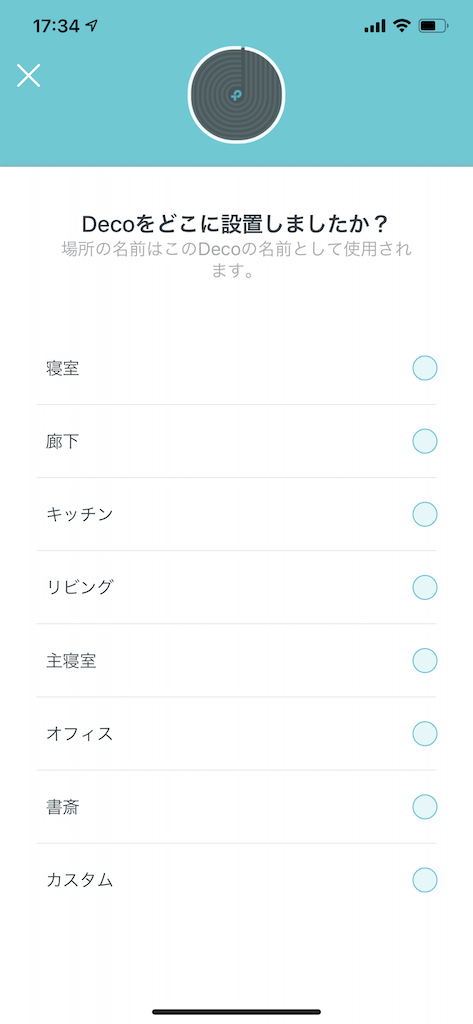
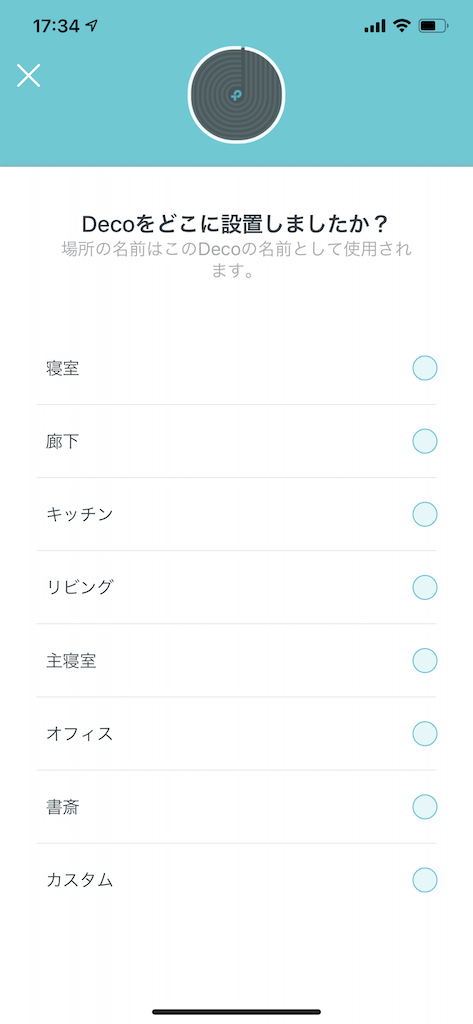
Decoと接続したら、今度は接続したDecoのラベル付けになります。
アプリ上では設置場所の一覧が表示されますので、設置した部屋の名前を選択します。
一番下のカスタムでは任意の名前が作る事が出来ます。
ブリッジモードを使う
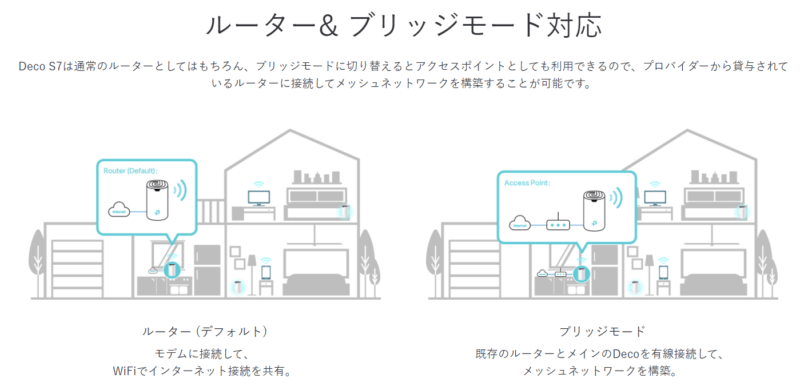
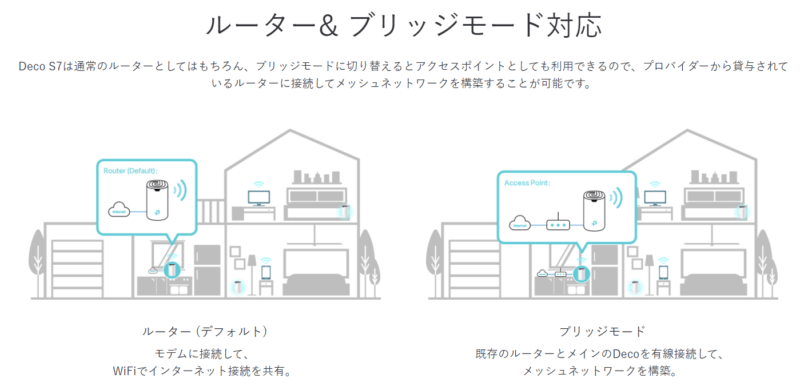
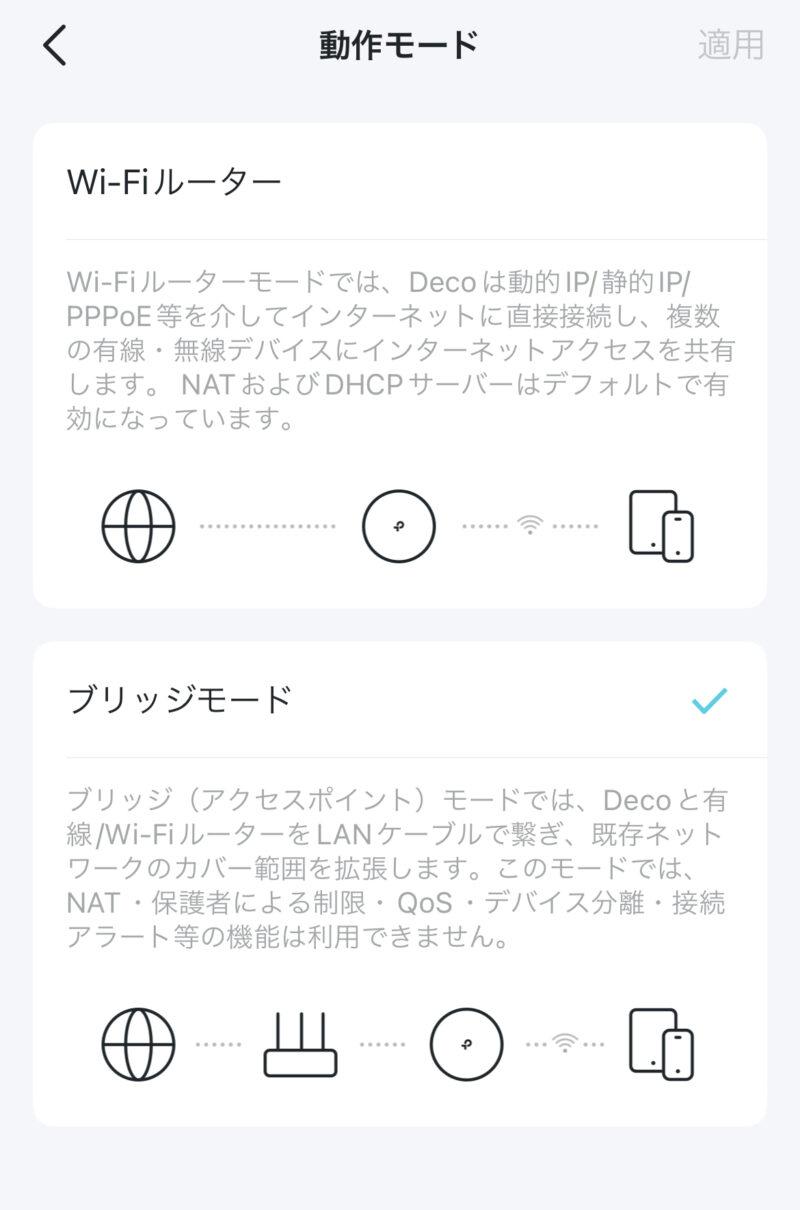
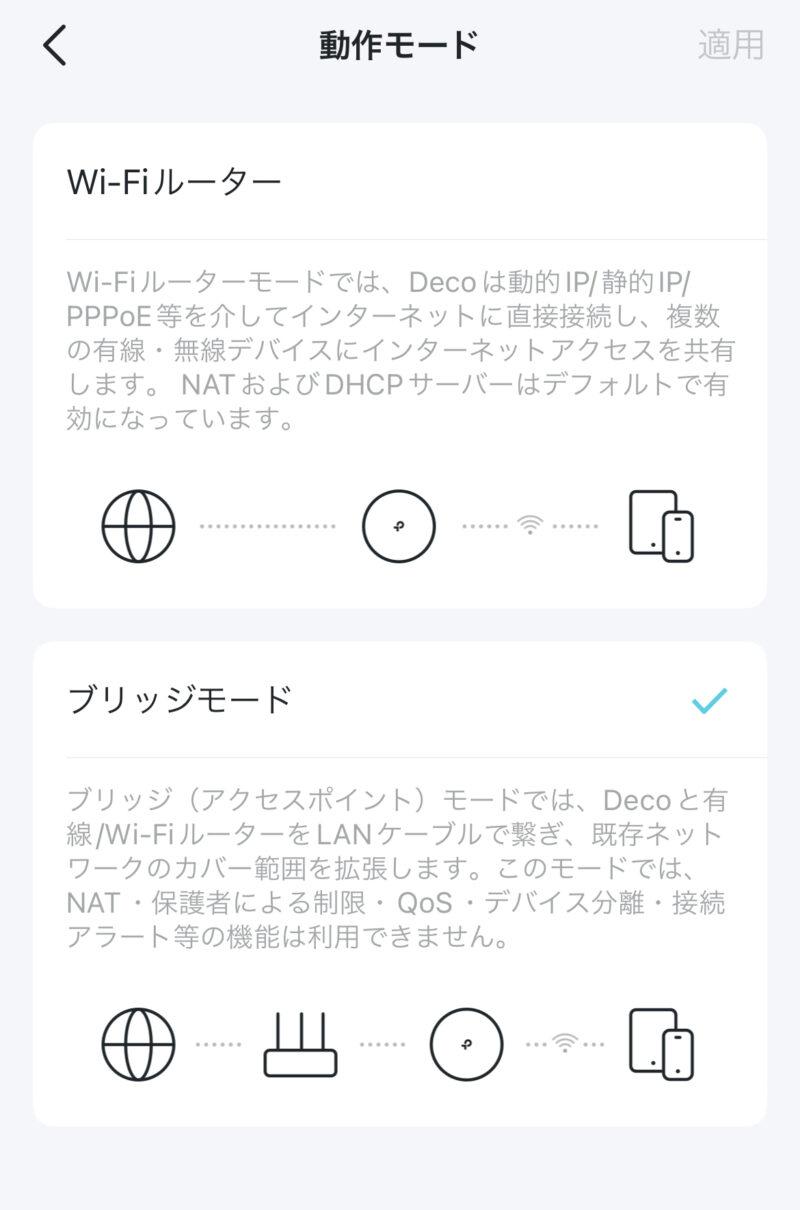
一般的なプロバイダを使用していてDecoを使う場合、動作モードはブリッジモードで使います。
プロバイダから提供されている機材は、ONUと呼ばれる光ケーブルからLANケーブルで信号が扱えるようにする機器と、ブロードバンドルーターと呼ばれる家の外と家の中のネットワークを繋ぐ機器があります。
Deco S7にはこのブロードバンドルーターと同じ機能が備わっています。
しかし、一般的なプロバイダの場合、専用のブロードバンドルーターを使用しないと性能が出ない場合があります。
この場合、Decoの動作モードをWi-Fiルータモードからブリッジモードに切り替えを行います。
初期設定はWi-Fiルータモードになっているので、Decoアプリから
「もっと」→「詳細」→「動作モード」を選び、
左の画面にてブリッジモードを選びます。
ブリッジモードを使用すると、Decoに備わっている機能の一部が使えなくなりますが、ダブルルータといってルータが同じネットワークに2台あると起こる弊害の方が大きいので、問題はありません。
2.4GHzと5GHzの通信の切り替わりには注意
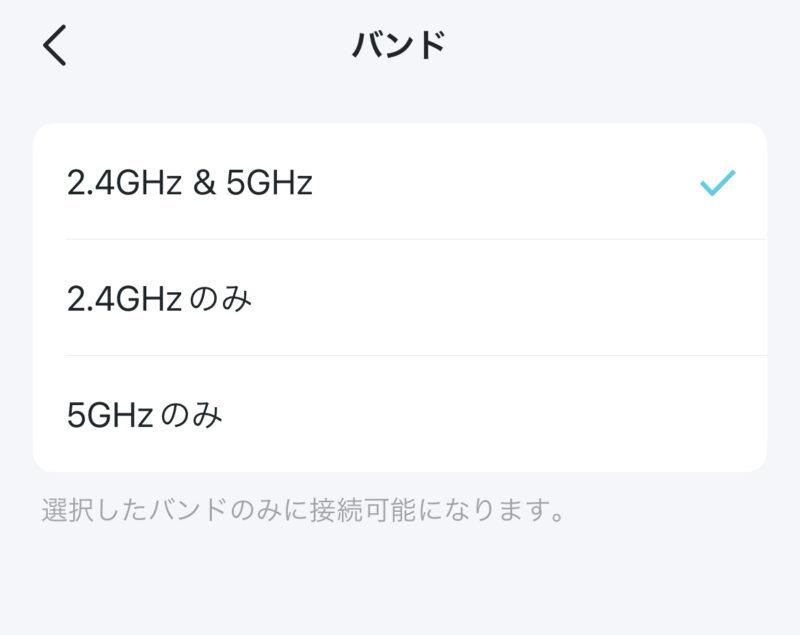
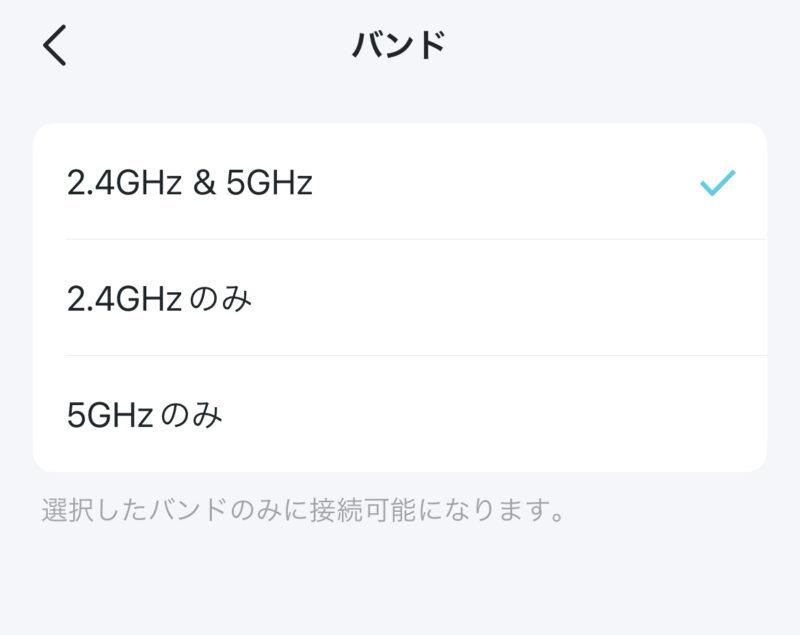
メッシュWi-Fiを初めて使う方にアドバイスです。
メッシュWi-Fiの特長は、SSIDが1つである事。
これはどのような意味をさしているかと言うと、1つのアクセスポイントに接続していれば、同じSSIDのメッシュWi-Fiの範囲を移動しても、自動的にアクセスポイントを切り替えて接続してくれることを意味します。
しかし、メッシュWi-Fiの通信では、高速だが電波が飛ばない5GHz帯と、低速だが電波がよく飛ぶ2.4GHz帯が同じSSIDで使われています。
それ故に、初めてメッシュWi-Fiで接続した際に、速度が安定しない事や明らかに期待する速度を下回る場合があります。
こんな時は多くの場合、アクセスポイントに接続している時の周波数が5GHzと2.4GHzを頻繁に切り替えていたり、2.4GHzで接続していることが良くあります。
Decoアプリでは、使用する電波の周波数を任意に設定する事ができるので、例えば5GHzに固定して運用して動作を確認するなどの、問題切り分けをすると良いでしょう。
Ethernet Backhaul
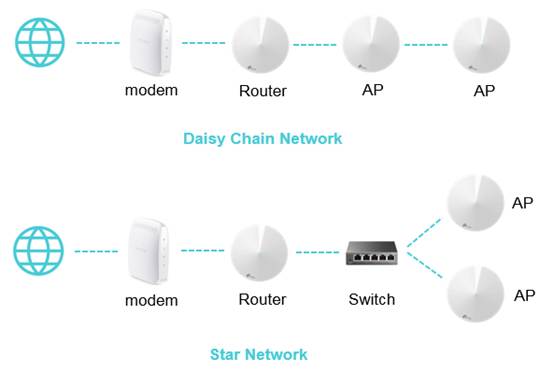
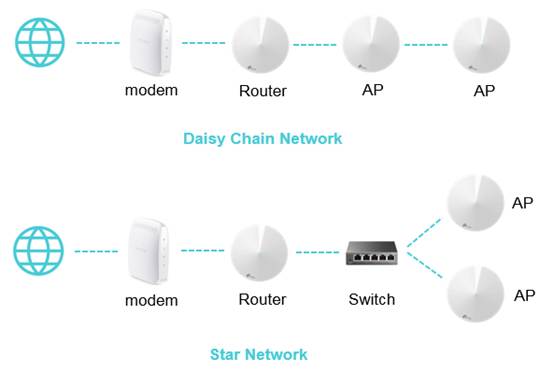
Deco S7において、ダウンロードの速度を安定的に出すためにはEthernet backhaulでメッシュWi-Fi環境を構築する必要がある。
Ethernet backhaulとは、Deco S7を有線LANケーブルでつないで通信を行うシステムの事。
私の既存の宅内ネットワーク環境は、ブロードバンドルーターからリビングに設置しているDeco X50とをCAT5eケーブルでつないでいる。
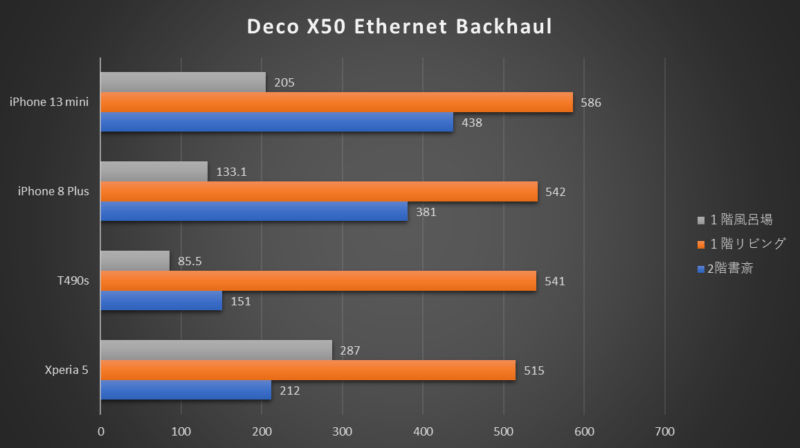
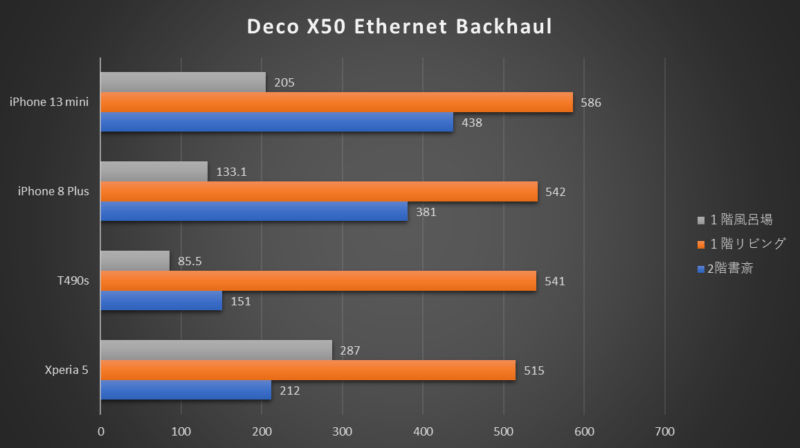
グラフを見て頂くとわかると思うが、1階リビングでのダウンロードスピードが圧倒的に速い事が分かる。
これは、2階に設置したDeco X50と1階のリビングに設置したDeco X50を有線で接続する事で、2階に設置したブロードバンドルーターと直結されているDeco X50と、ほぼ同じスピードが得られるという事。
当然ながら、Deco S7でも同じことが言えて、Deco S7同士を有線で繋ぐ事が出来れば、ダウンロードスピードがロスすることなくインターネット通信をすることが可能になるので、ダウンロードスピード高速化の手段としてオススメ出来る。
速度計測
テスト環境
測定デバイス
| 測定デバイス | デバイスの種類 | 対応するWi-Fi規格(記載はメーカー仕様書から抜粋) |
|---|---|---|
| iPhone 13 mini | スマホ | 2×2 MIMO対応Wi‑Fi 6(802.11ax) |
| iPhone 14 | スマホ | 2×2 MIMO対応Wi‑Fi 6(802.11ax) |
| Lenovo T490s | ノートブックPC | インテル® Wireless-AC 9560 a/b/g/n/ac |
比較対象ネットワーク環境
| Wi-Fiルーター | 仕様 | 設置場所 |
|---|---|---|
| Deco X50 | WANインターフェース:1000BASE-T LANインターフェース:1000BASE-T 無線LANインターフェース:802.11ax (伝送速度:5GHz 2402Mbps, 2.4GHz 574Mbps) | 2階 クローゼット |
| Deco X50 | WANインターフェース:1000BASE-T LANインターフェース:1000BASE-T 無線LANインターフェース:802.11ax (伝送速度:5GHz 2402Mbps, 2.4GHz 574Mbps) | 1階 リビング |
ネットワーク構成
Deco S7 ネットワーク構成:2つのDeco S7を無線で接続
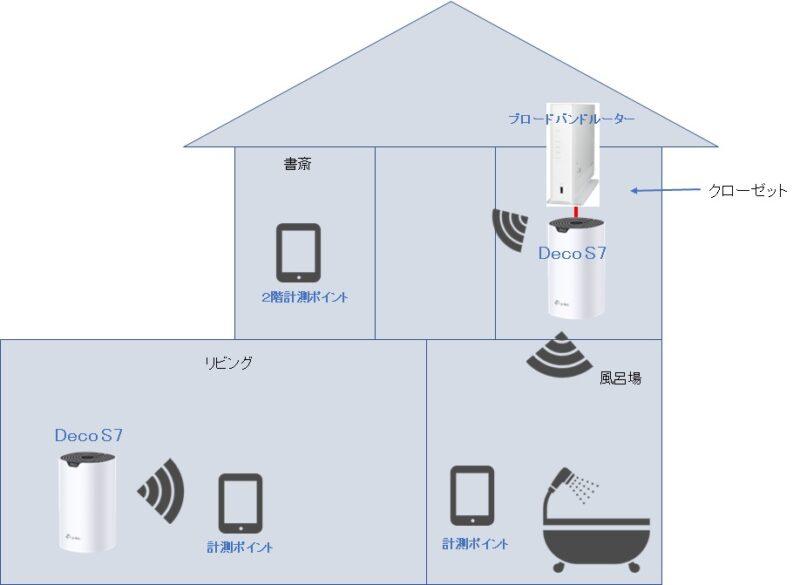
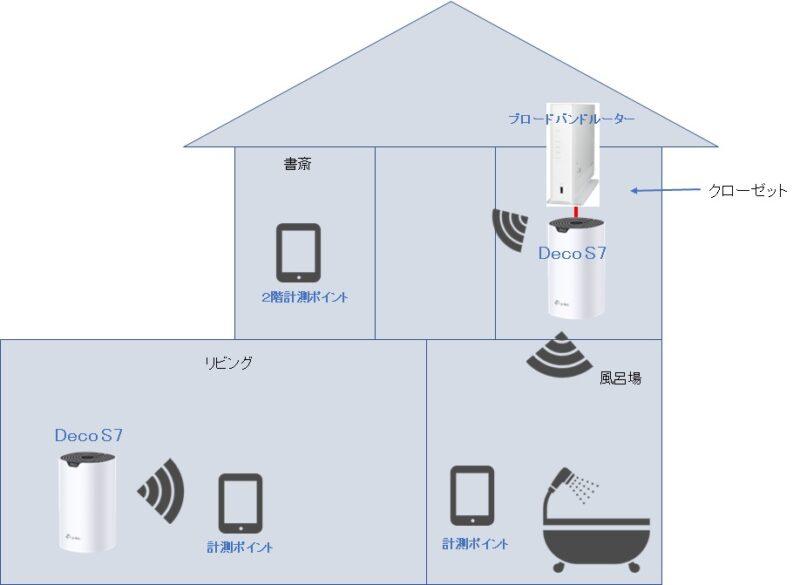
測定方法
| 測定場所 | 2階書斎、1階リビング、1階風呂場の3か所 |
| 動作モード | ブリッジモード |
| 接続するアクセスポイント | すべて5GHzで接続できるアクセスポイントを使用する |
| インターネット速度計測ツール | ブラウザ版fast.comを使用する |
| 使用するブラウザ | Chrome |
| 測定方法 | ダウンロードスピードを10回計測し、その平均値をグラフ化に使用する |
| インターネット回線 | JCOMネット 1Gbpsプラン |
ダウンロードスピード測定結果
有線LANのダウンロードスピード
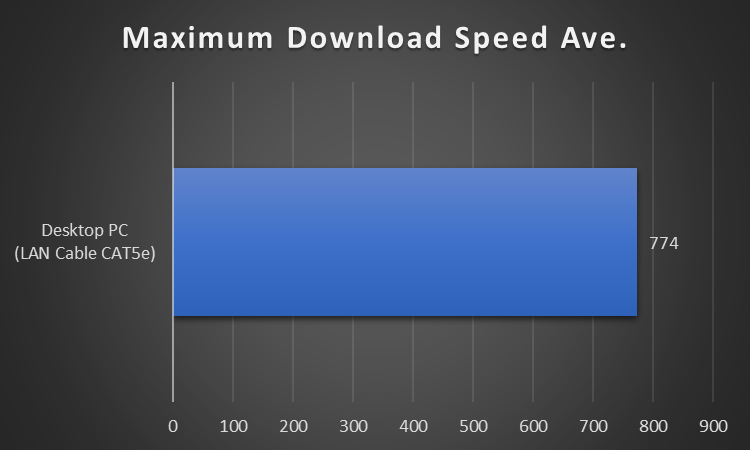
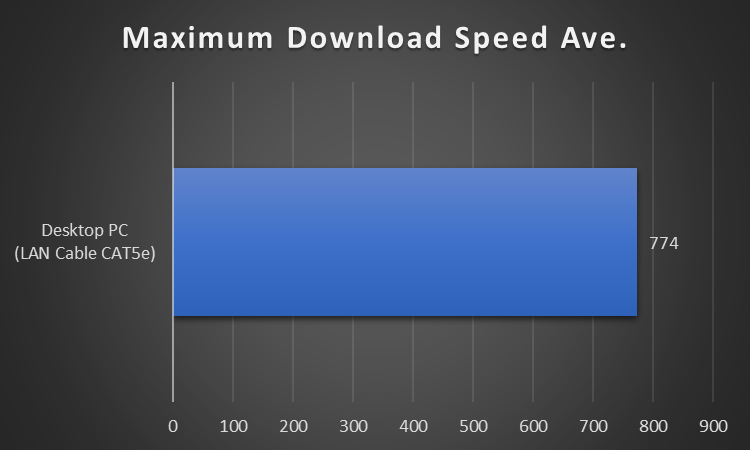
有線LANのダウンロードスピードは、平均774Mbps。



有線LANを使用して測定した、ダウンロードスピードの平均値。
このダウンロードスピードがこのネットワークの最速スピードの目安になります。
ダウンロードスピード測定結果
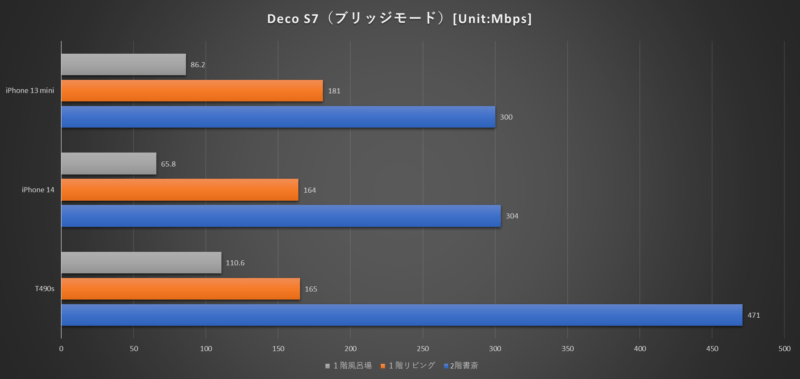
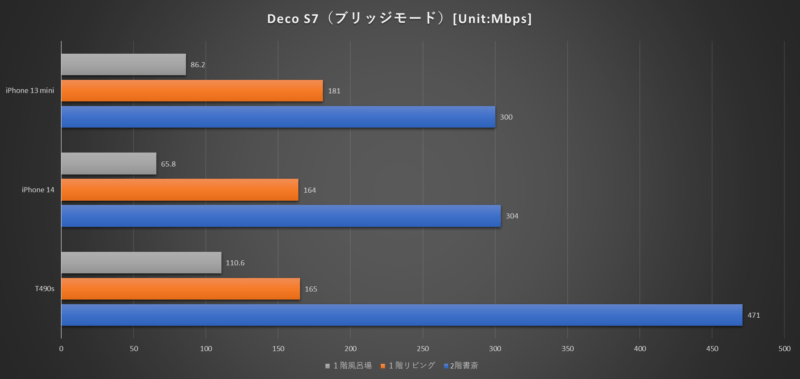
| Deco S7 ダウンロードスピード測定 | 2階書斎 | 1階リビング | 1階風呂場 |
|---|---|---|---|
| iPhone 13 mini | 300 Mbps | 181 Mbps | 86.2 Mbps |
| iPhone 14 | 304 Mbps | 164 Mbps | 65.8 Mbps |
| Lenovo T490s | 471 Mbps | 165 Mbps | 110.6 Mbps |
Deco S7を使ったダウンロードスピードの測定結果についてコメントをしたいと思う。
まず、全体的な感想としては、Wi-Fi5でも十分に速度がでているので、ストレスの無いネットワーク環境を構築できるというところだ。
当ブログでの評価環境の場合、1階風呂場というのがアクセスポイントとアクセスポイントの間にある為、速度が出ない場所である。にもかかわらず、各デバイス共にそこそこのダウンロードスピードを観測できた。
また、今回の測定で面白い結果となったのは、2階書斎での計測でWi-Fi5(802.11ac)のWi-Fiモジュールを持ったT490sが最高速を叩きだした事だろう。
恐らく、T490sはDeco S7と同じWi-Fi 5規格対応というのが、Wi-Fi6対応のiPhone達よりも最適化されているせいで結果が良くなったのだろうと推察される。
Deco X50との比較
今回は、Wi-Fi6対応の上位機種 Deco X50での通信速度と比較してみたいと思う。
これにより、よりDeco S7の実力が分かるのではないだろうか。
Deco X50 ネットワーク構成:2つのDeco X50を無線で接続
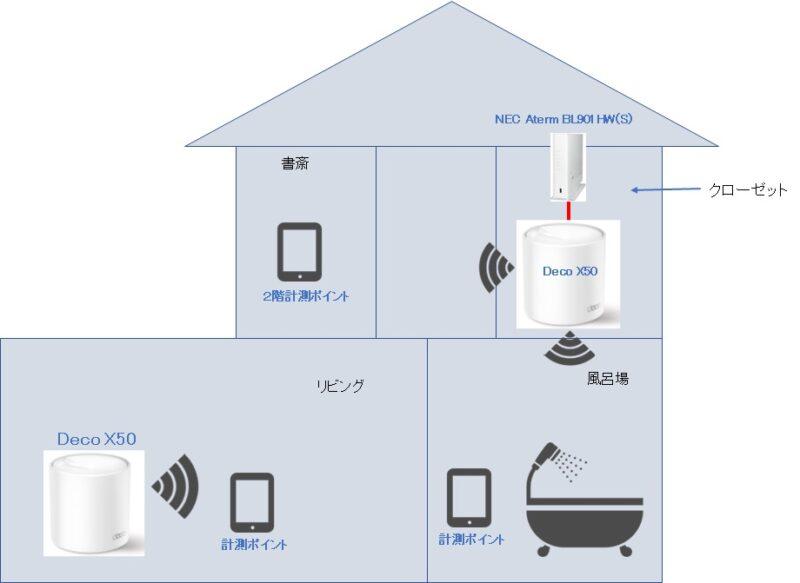
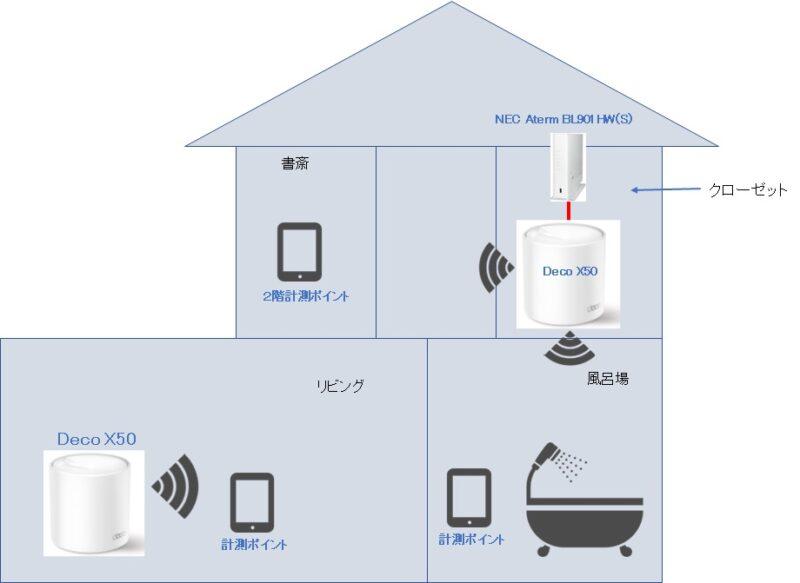
基本的なネットワーク環境はDeco S7の時と同じだ。
2階クローゼットと1階リビングに親機と子機を設置し、2階書斎、1階リビング、1階風呂場での通信速度を測定した。
測定結果比較
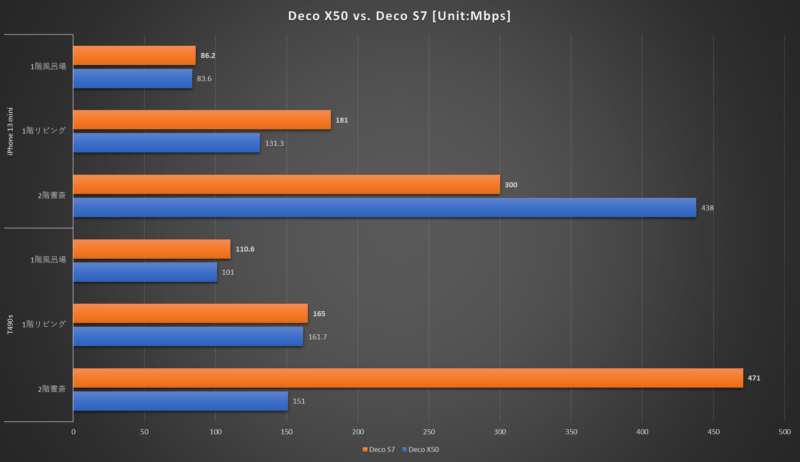
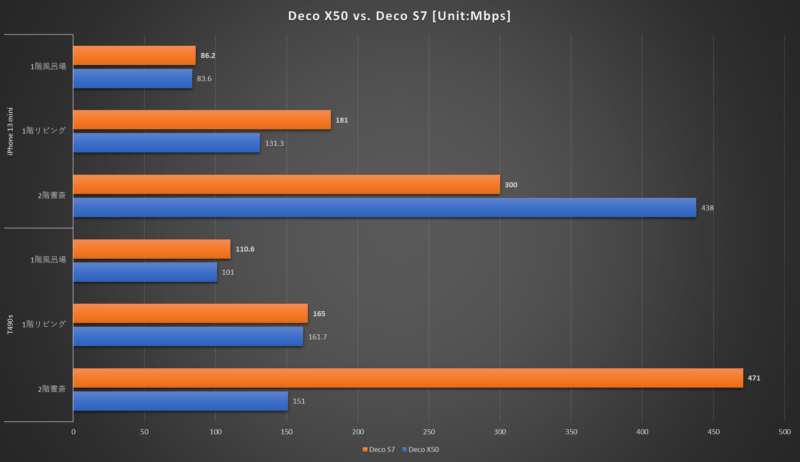
| iPhone 13 mini での比較 | Deco X50 | Deco S7 |
|---|---|---|
| 2階書斎 | 438 Mbps | 300 Mbps |
| 1階リビング | 131.3 Mbps | 181 Mbps |
| 1階風呂場 | 83.6 Mbps | 86.2 Mbps |
| T490s での比較 | Deco X50 | Deco S7 |
|---|---|---|
| 2階書斎 | 151 Mbps | 471 Mbps |
| 1階リビング | 161.7 Mbps | 165 Mbps |
| 1階風呂場 | 101 Mbps | 110.6 Mbps |
以前、レビューをした上位モデルのDeco X50と速度比較をしてみた。
比較したデバイスはiPhone 13 mini と T490sだ。
意外だったのが、1階での通信速度が上位機種であるDeco X50よりもDeco S7の方が通信速度が速かったことだ。
それぞれのアクセスポイントの設置場所は同じなので、純粋に無線によるメッシュWi-FiではDeco S7の方が速かったと言えるだろう。
逆に2階書斎では、T490sでDeco S7の方が速いという1階での計測結果と同じ現象が発生しているが、原理的にはアクセスポイントから近い場合はDeco X50の方が速いので、契約している回線速度が1Gbps以上の回線を使用しているならDeco X50の方がよりメリットが大きい。
しかしながら、Deco S7でも無線によるメッシュWi-Fiにおいては2台目以降のAPに繋いでいても速度が上位機種と変わらない通信速度が得られるのであれば、価格も安いDeco S7の方がコストパフォーマンスを最大限に活用できる。
All 無線メッシュWi-Fiでネットワーク改善する
メッシュWi-Fiにおける子機の設置位置の重要性
子機の配置で速度は変わる
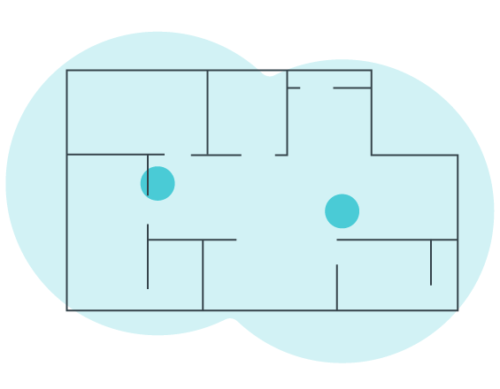
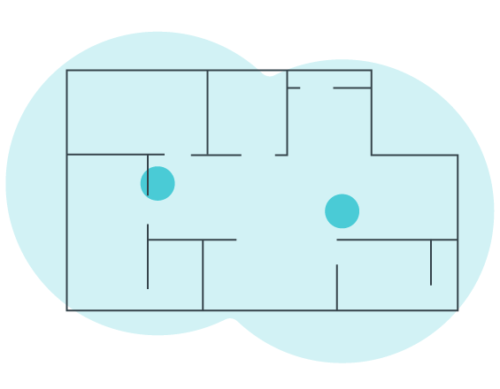
Deco S7 を無線接続でメッシュWi-Fiを構成する場合は、子機の設置場所を親機から離しすぎない事も重要だと考える。
Deco S7ではWi-Fi 5を採用しているとは言え、やはりWi-Fiルーター間の距離が離れる事による電波強度の減衰から来る速度低下が非常に大きい。特に5GHzで通信している時は、Deco S7 から数メートル離れるだけで100Mbps以上の速度低下する事を速度測定をしている際に確認した。
この速度低下は当然Deco S7とスマホなどの通信デバイス間の通信速度にも影響を及ぼすのだ。
故に、メッシュWi-Fiにおける子機の設置場所については、使用する環境に合わせて設置場所を最適な所に配置するのが望ましい。
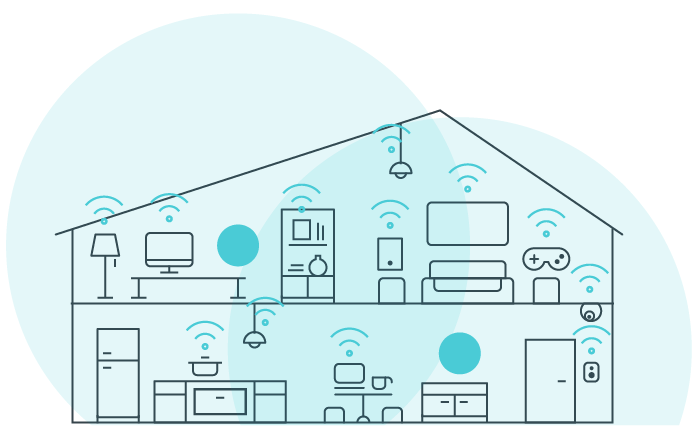
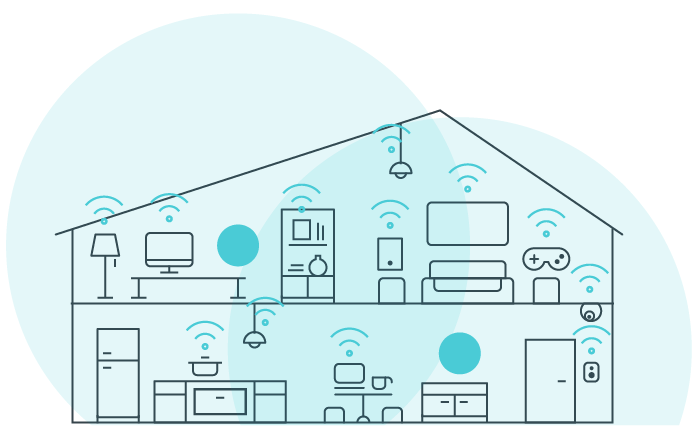
最適な子機の配置を探すには?
ここからの話は、完全に筆者の経験からの方法になるので正しくない場合もある可能性がある。
その為、自己判断で試していただきたい。
親機の電波がどれくらい飛んでいるかを調べる為に、何か所かでスマホやノートパソコンを使ってスピードテストをします。
この時、親機から離れすぎると極端にダウンロードスピードが落ちるので、狙っているスピードが出そうなところを探ります。
Step1で狙ったスピードが出た場所に子機を仮設置する。
この時に部屋の端でスピードテストを行う。
電波が届いていなかったり、極端にスピードが落ちている時は、子機の位置を少し親機から離すようにして設置し、電波が部屋の端まで届くようにする。
Step2でどうしても、電波の死角が出来る場合は追加の子機導入を検討しよう。



この手順で配置すれば、パランスの良いネットワーク環境にすることが出来るでしょう。
Deco S7によるWi-Fi環境改善計画



実際に我が家におけるDeco S7を使ったWi-Fi環境の改善事例を紹介します。
改善前調査
筆者の自宅の場合、主に2階寝室や書斎および1階リビングでパソコンやスマホを使う機会が多い。
また、入浴中にもスマホを持ち込んで動画や音楽を楽しむ場合もあるので、風呂場の電波状況も大事なのだ。
改善前の回線速度はこのような感じだ。
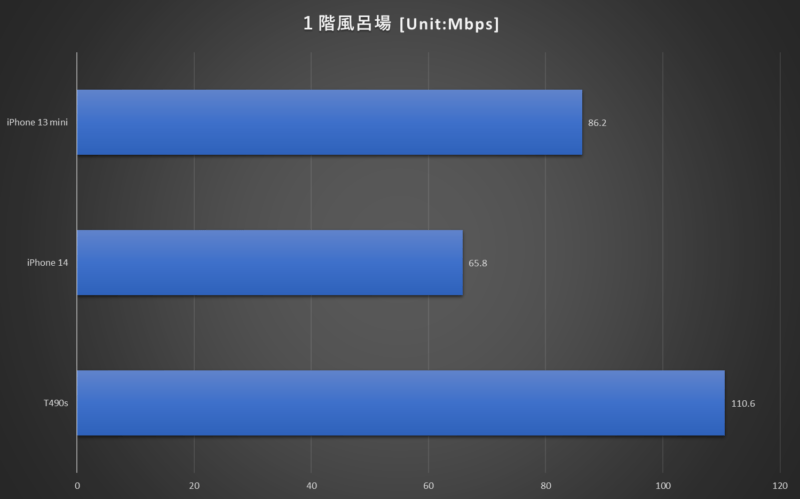
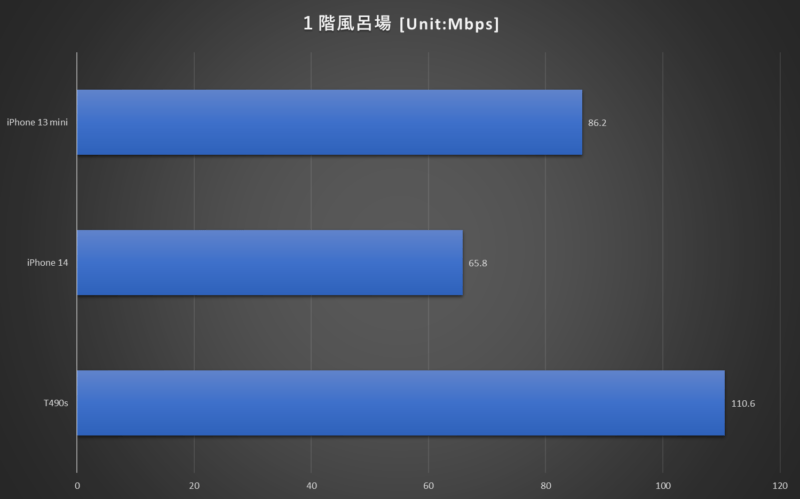
| 測定デバイス | 回線速度 |
|---|---|
| iPhone 13 mini | 86.2 Mbps |
| iPhone 14 | 65.8 Mbps |
| Lenovo T490s | 110.6 Mbps |
1階リビングや2階書斎に比べて一番速度が遅く、電波状況も悪い。
この状況を改善するにあたり、追加でDeco S7を1台設置してどの程度改善するかを確認したい。
改善方法を考える
改善方法を検討するにあたり、以下のポイントで改善ポイントを探したいと思う。
- 電波状況の確認
- 邪魔にならない設置位置の検討
電波状況の確認
まず、電波状況の確認だがスマホアプリを使用して実際に電波状況を測定してみた所、下図にあるように風呂場内は圧倒的に電波状況が悪かった。
それ以外のポイントを見てみると、玄関、和室、リビング、ダイニング、キッチンは良好という事が分かった。
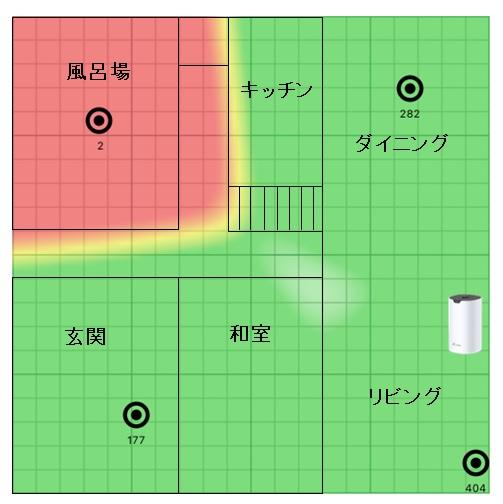
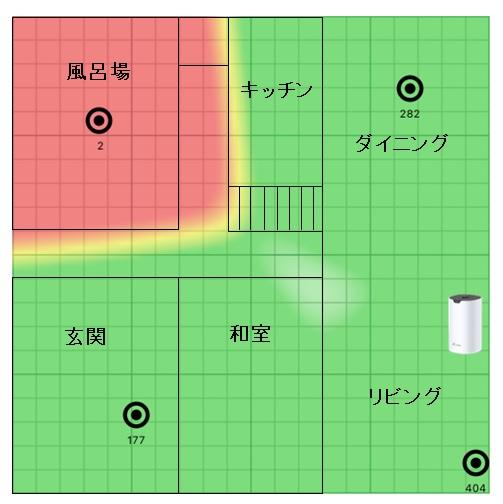
使用したアプリはこちら
邪魔にならない設置位置の検討
今回はメッシュWi-Fiの構成方法は無線を使用した構成にしている。
この場合、電波の強度が悪い所にDeco S7を設置してしまうと、速度が低下したままの状態を広げる事になので、出来るだけ電波状態の良い所に設置し、速度をなるべく落とさない位置にDeco S7を設置したい。
そうなると、この場合はリビングに設置したDeco S7からの電波を中継して風呂場まで届けるわけだが、そうなると設置場所の候補として挙がるのが、和室かダイニング、キッチンの3か所だろう。
ただ、いずれも設置をして試したのだが、場所の制約があったり、思ったよりも実際に通信速度が上がらなかったりしたので、1階に追加のDeco S7を設置する事はあきらめた。
電波は平面だけで考えるな!
そこで、新たな設置場所の候補として上がったのが、風呂場の真上にあたる2階踊り場だ。
下図の「Deco S7 #3」がそれにあたる。
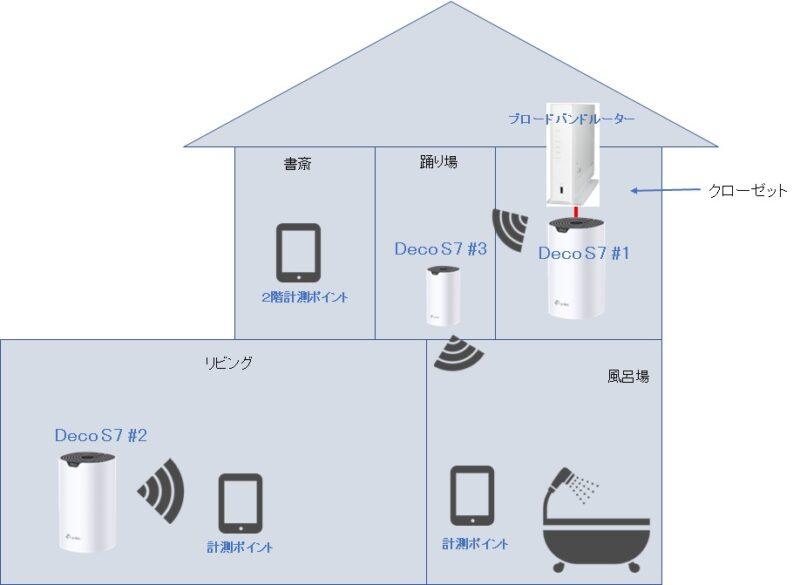
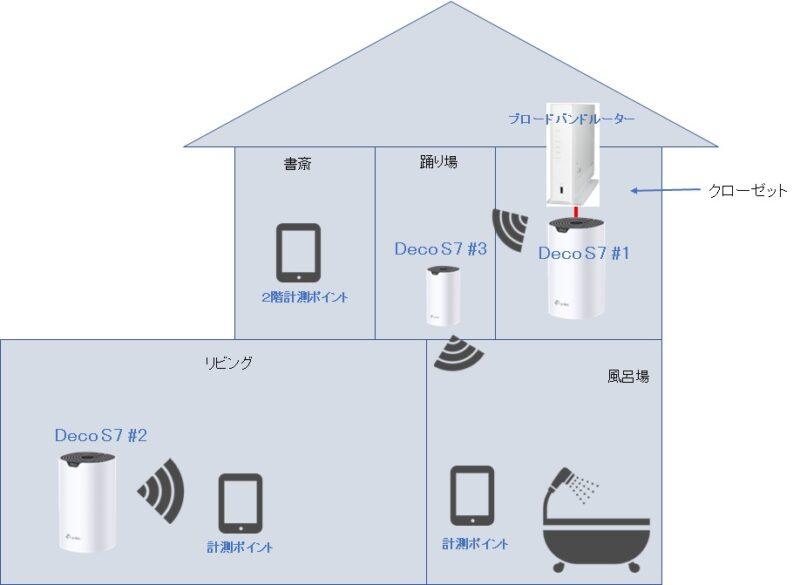
この場所のメリットとして、
- クローゼットにある親機のDeco S7 #1と距離が近い
- Deco S7 #3と風呂場の間には電波の障害になる床・天井が少ない
- Deco S7同士の通信する段数を減らせられるので、通信速度低下が低くなる。
以上のメリットから、風呂場の通信速度が改善するものと見込まれる。
効果測定
Deco S7を2階踊り場に設置後に改めて電波状況を確認した。
確認後の結果はこちら、
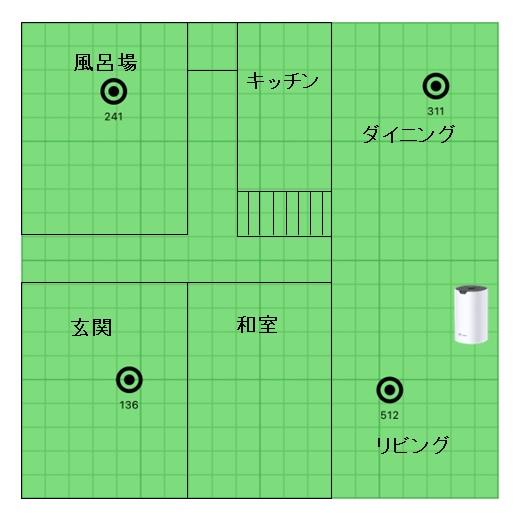
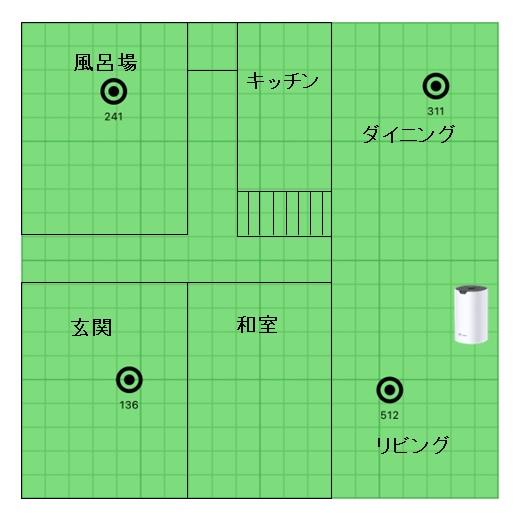
このように、風呂場の電波状況は大幅に改善させる事に成功した。
実際の速度をiPhone 14 を使って計測すると、
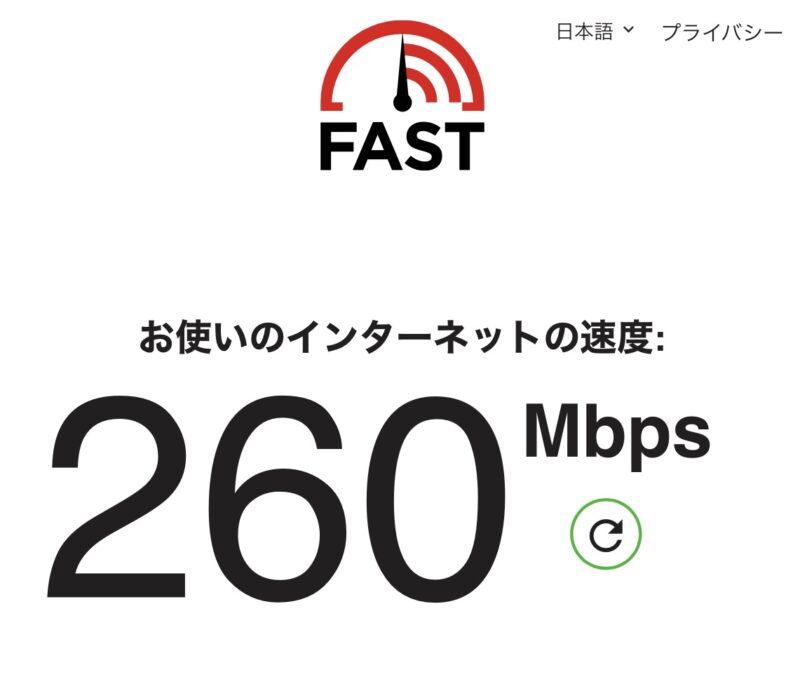
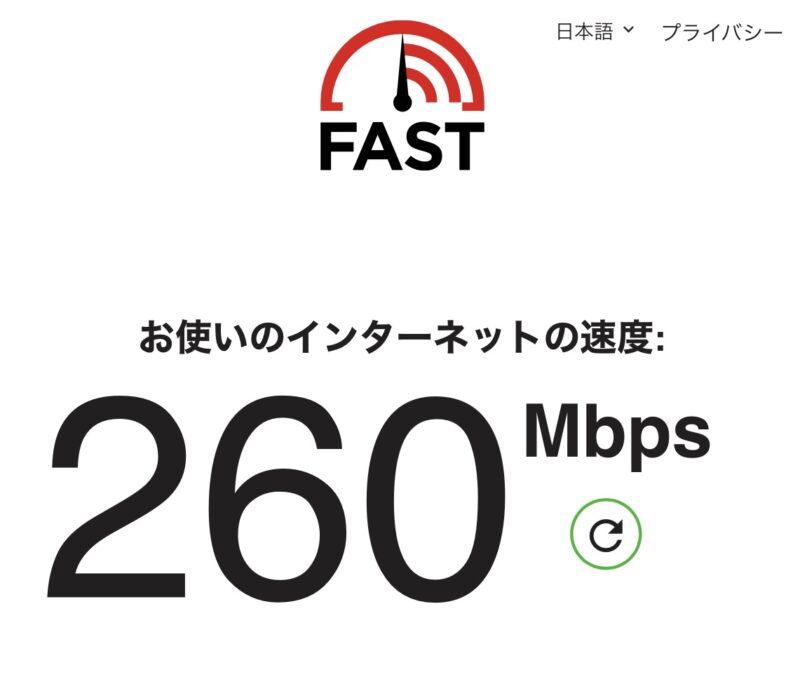
なんと、260Mbpsも出たのである。
改善前は約68~110Mbpsだったことから、回線速度が2.6倍~約4倍も向上した事になる。
結果
Deco S7によるWi-Fi環境改善計画で分かった事は、
Wi-Fiの電波は平面だけで考えるな!
Wi-Fi環境改善のポイントになったのは、
- 中継するDeco S7子機は親機の近くに設置する
- 中継するDeco S7の接続段数を減らす
このポイントを押さえる事で、簡単にWi-Fi環境を改善する事が出来た。
このようにWi-Fiの電波環境を改善させるには、現状の電波環境を知ることが大事になる。
前に紹介したWi-Fiの電波状況を調べる事が出来るアプリを使うと、今の電波環境を知ることが出来るので、メッシュWi-Fiを構築しているが、「速度が出ない」や「電波が安定しない」という場合はこのようなアプリでのチェックを検討されると良いだろう。
まとめ
TP-LinkさんよりDeco S7をご提供していただき、メッシュWi-Fiの入門機となる本機でどの程度の性能があるのかを、実際にメッシュWi-Fiを構築してみて、設定のしやすさや通信速度の速さを検証してみました。
Deco S7を導入すると、
「おしゃれ」+「高コスパ」=超快適メッシュWi-Fi
が、Get出来る!!



Deco S7は初めてメッシュWi-Fiを構築する人にオススメ出来るWi-Fiルーターです!
総評
総評コメント
まずデザインについてコメントをしたいと思う。
Deco S7のデザインは本当に良くて、今までWi-Fiルーターのデザインといえば「黒い箱でダサい」といった感じだった。
だが、Deco S7は白と黒のカラーの円筒形デザインというのが、インテリアに溶け込むことが出来るのでどこにでも設置する事が出来る。その為、Wi-Fi電波を飛ばしやすい所に設置する事が出来るので、これもWi-Fi環境を最適化する意味でも効果がありそうだ。
続いて、通信性能だがこれはDeco S7は「Wi-Fi 5」を採用しているという点で4点にした。
当然、最新技術のWi-Fi 6EやWi-Fi 6を採用していれば間違いなく5点を上げられるのだが、これは相対評価とさせてもらったのでご了承いただきたい。とはいえ、Wi-Fi5の通信でも一部の環境ではWi-Fi 6よりも通信速度が速い結果も観測した事から、必ずしもWi-Fi 6にせずとも一般的なのインターネット回線のスピードであればWi-Fi 5でも十分性能は発揮できる事が照明できたと思う。
設定のしやすさについて、この評価は前回のDeco X50の時の4点から5点にした。その理由として、Decoアプリの完成度が高い事を改めて理解した事が大きい。
前回、Deco X50 の時は初めてDecoアプリを使用して設定をしたので4点という評価をした。しかし、今回のレビューでは前回の経験と本機の評価中にDecoアプリのアップデートがあり、より使いやすくなった点を評価した。このアプリを使えばメッシュWi-Fiの設定から環境改善、通信品質の確認までできるので、とても優秀なアプリだと感じた。今後のアップデートへの期待として、電波状況を確認する事が出来る機能を是非入れて頂きたい。今回は競合他社メーカーからリリースされているスマホアプリを使用したところ、Deco S7の設置場所を検討する際に非常に便利だったのだ。この機能をDecoアプリにも実装されていると、より強力なアプリに変貌する事だろう。
最後にコスパの評価については、Deco S7はDeco M5の後継機としながらも、機能はアップしているのに価格は据え置きという事で、評価をした感想を踏まえると「メッシュWi-Fiの入門機として最適な機種」であると言えるだろう。
Decoシリーズには より高性能の機種もあるが、価格はやはりそれなりに高くなる。そう言った点で考えれば、デザイン、高コスパで超快適なメッシュWi-Fiの環境が手に入るのであれば、本機の満足度はかなり高いと思うので、ここは5点をあげたいと思う。
初めてメッシュWi-Fiを構築するという方には、Deco S7は是非オススメしたいWi-Fiルーターであると感じた。
以上になります。
最後まで読んでいただきありがとうございました。
この記事に関するご質問やご感想は、コメント欄かお問い合わせフォームよりお願いいたします。
















コメント